2. Prisijungimas prie ŽŪMIS
3. Informacija prisijungusiam naudotojui
4. Pranešimų siuntimas
- Bendra informacija
- ŽŪMIS paslaugų gavėjų portalas
- 1 ŽŪMIS titulinis puslapis
- 2 Viršutinės juostos navigacija
- 3 Apatinės juostos navigacija
- 4 Elektroninės paslaugos
- 5 Paslaugų gavimas
- 6 NMA portalo pasiekimas SSO pagalba
Bendra informacija
Sąrašai
Kiekvieno sąrašo viršuje yra matomas sąrašą identifikuojantis pavadinimas. Po pavadinimu, kairėje, yra mygtukas „Sukurti naują“, kuris leidžia sukurti naują sąrašo elementą. Sąrašo viršuje ir apačioje, centre, nurodytas bendras puslapių skaičius ir puslapis, kuriame yra naudotojas, dešiniau – sąrašo elementų rodymo viename puslapyje skaičiaus pasirinkimo mygtukas (galimi variantai: 10, 20, 50, 100 sąrašo elementų viename puslapyje).
Atitinkamą sąrašą identifikuoja atitinkami laukai, nurodantys įvestų duomenų tipą (vardas, pavardė, el. paštas, organizacija ir t.t.). Kiekvieno sąrašo elemento dešinėje yra nurodyti veiksmai, kuriuos naudotojas gali atlikti su pasirinktu sąrašo elementu. Galimi veiksmų tipai:
•Keisti (paspaudus – galima peržiūrėti ir redaguoti pasirinkto sąrašo elemento duomenis).
•Trinti (paspaudus – sąrašo elementas ištrinamas).
•Kopijuoti (paspaudus – nukopijuojamas sąrašo elementas).
•Atstovai (paspaudus atidaromas organizacijos arba naudotojo atstovų sąrašas).
•Pavadavimas (paspaudus atidaromas naudotojo pavaduotojų ir pavaduojamų asmenų sąrašas).
•Teisių pakeitimo sąrašas (paspaudus atidaromas naudotojo teisių pakeitimų sąrašo ataskaitos atsisiuntimo langas).
Veiksmų tipas priklauso nuo naudotojo teisių ŽŪMIS sistemoje.
Rikiavimas
Kiekvieną sąrašą ŽŪMIS naudotojas gali surikiuoti pagal norimą rodymo būdą, pavyzdžiui, pagal datą: nuo seniausio iki naujausio įrašo arba atvirkščiai; pagal vardą, el. paštą: abėcėlės tvarka; pagal būseną: aktyvus, neaktyvus ir t.t. 1-1 Ekranvaizdyje sąrašas išrikiuotas pagal sukūrimo datą, sąrašas prasideda naujausiu įrašu.
Ekranvaizdis 1 1 Sąrašo rikiavimas pagal datą
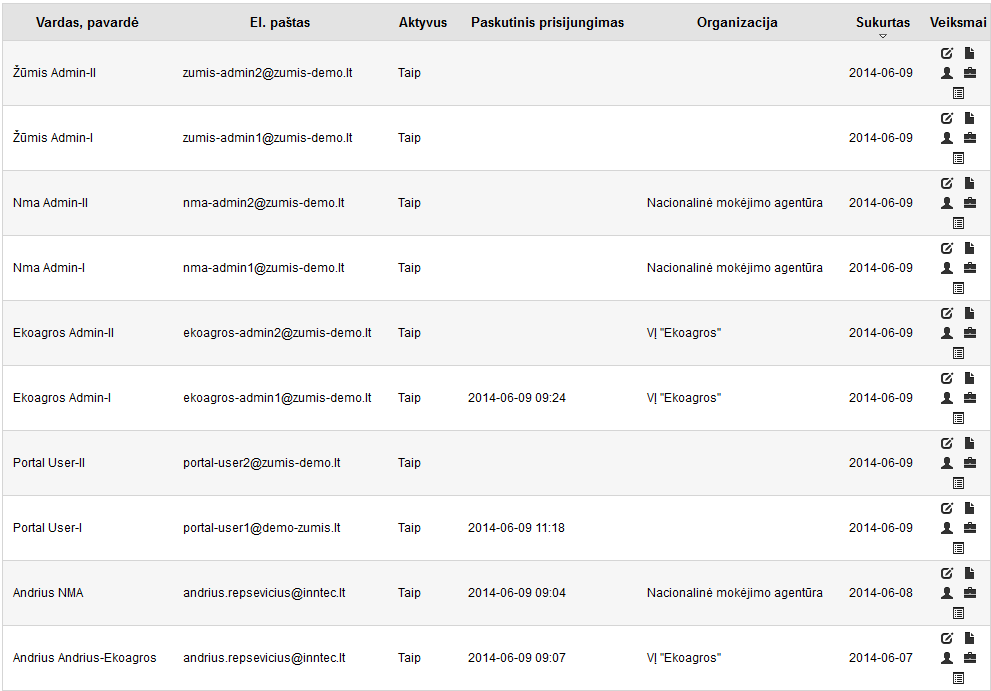
Filtravimas
Virš kiekvieno sąrašo pavadinimo, yra mygtukas „Filtras“. Paspaudus, išsiskleidžia filtravimo langas, kuriame galima nurodyti reikiamą informaciją, pagal kurią sąrašo elementai turi būti filtruojami (žr. Ekranvaizdis 1 2 Naudotojų filtras). Pavyzdžiui, naudotojų sąrašo elementus galima filtruoti pagal: vardą, pavardę, el. paštą, organizaciją, rolę, paskutinį prisijungimą ir būseną. Galimi filtro laukai priklauso nuo sąrašo tipo.
Ekranvaizdis 1 2 Naudotojų filtras
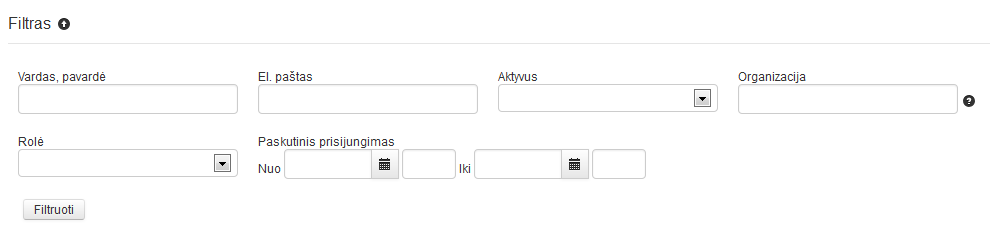
Į filtrą įvedus reikiamą informaciją, spaudžiamas mygtukas filtruoti. Sąrašo elementai bus išfiltruoti pagal naudotojo nurodytus duomenų filtrus, pavyzdžiui, naudotojų sąrašo filtre nurodžius rolę Atstovaujantis asmuo, sąraše matysime tik naudotojus, kuriems yra priskirta ši rolė. Galimos filtrų kombinacijos.
Naudotojas gali išsaugoti filtro laukų pasirinkimus, kad kitą kartą atėjus į puslapį (ar prisijungus prie ŽŪMIS) nebereiktų rinktis/įvedinėti paieškos kriterijų filtro laukuose. Suvedus paieškos kriterijus ir pažymėjus "Išsaugoti filtravimo kriterijus" (žr. Ekranvaizdis 1 3 Išsaugoti filtravimo kriterijus), atsidariusiame lange įrašomas filtro pavadinimas, kuris atsiranda po filtravimo mygtuku. Kitą kartą atsidarius pavyzdžiui puslapį "Mano dokumentai", išskleisto filtro rėmelyje rodomi galimi pasirinkti filtrai. Kiekvieną išsaugotų paieškos kriterijų įrašą galima pašalinti.
Ekranvaizdis 1 3 Išsaugoti filtravimo kriterijus
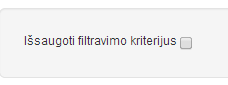
ŽŪMIS taip pat realizuota galimybė išsaugoti įvykdytos paieškos rezultatus ir juos vėliau panaudoti nevykdant naujos paieškos. Kiekvieną kartą pažymėjus "Išsaugoti paieškos rezultatus" (žr. Ekranvaizdis 1 4 Išsaugoti paieškos rezultatus) ir išsaugant, atsidariusiame lange įrašomas filtro rezultatų pavadinimas (mažiausiai 5 simb.). Saugoma paieškos rezultatų istorijos sąraše, iš kurio bet kada galima pasirinkti norimą įrašą ir peržiūrėti. Kiekvieną išsaugotų paieškos rezultatų įrašą galima pašalinti.
Ekranvaizdis 1 4 Išsaugoti paieškos rezultatus
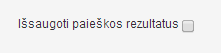
Puslapiavimas
Kai lentelėje yra daugiau negu 10 įrašų, tuomet yra rodomas puslapiavimo elementas, kurio pagalba galima naviguoti per lentelės įrašų puslapius. Sąrašo viršuje ir apačioje, centre, yra nurodytas bendras puslapių skaičius ir puslapis, kuriame yra naudotojas (žr. Ekranvaizdis 1 5 Puslapiavimas).
Ekranvaizdis 1 5 Puslapiavimas
![]()
Prie skaičių, nurodančių sąrašo puslapio numerį, matomos rodyklės į kairę ir į dešinę. Dvi rodyklės į kairę – grįžimas į sąrašo pradžią, viena rodyklė į kairę – ankstesnis puslapis, viena rodyklė į dešinę – sekantis puslapis, dvi rodyklės į dešinę – paskutinis puslapis. Dešiniau matomas sąrašo elementų rodymo viename puslapyje skaičiaus pasirinkimo mygtukas (galimi variantai: 10, 20, 50, 100 sąrašo elementų viename puslapyje).
ŽŪMIS paslaugų gavėjų portalas
- 1 ŽŪMIS titulinis puslapis
- 2 Viršutinės juostos navigacija
- 3 Apatinės juostos navigacija
- 4 Elektroninės paslaugos
- 5 Paslaugų gavimas
- 6 NMA portalo pasiekimas SSO pagalba
1 ŽŪMIS titulinis puslapis
Titulinis puslapis neprisijungus prie ŽŪMIS
Titulinis puslapis prisijungus prie ŽŪMIS
1.1 Titulinis puslapis neprisijungus prie ŽŪMIS
ŽŪMIS titulinis puslapis sudarytas iš trijų pagrindinių dalių: viršutinė dalis (angl. header), apatinė dalis (angl. footer), ir centrinė dalis (angl. center) (žr. Ekranvaizdis 3 1 Titulinis puslapis (neprisijungus prie ŽŪMIS)).
Viršutinėje dalyje rodomas ŽŪMIS logotipas, prisijungimo mygtukas, nuoroda į viešinamą informaciją, ir pagalbos mygtukas. Prisijungusiam naudotojui čia rodoma kita svarbi informacija.
Centrinėje dalyje visiems portalo naudotojams rodoma Sistemos administratoriaus sukonfigūruota sritis, pvz., visos programos, iš kurių naudotojas pasirinks sau aktualią.
Ekranvaizdis 3 1 Titulinis puslapis (neprisijungus prie ŽŪMIS)
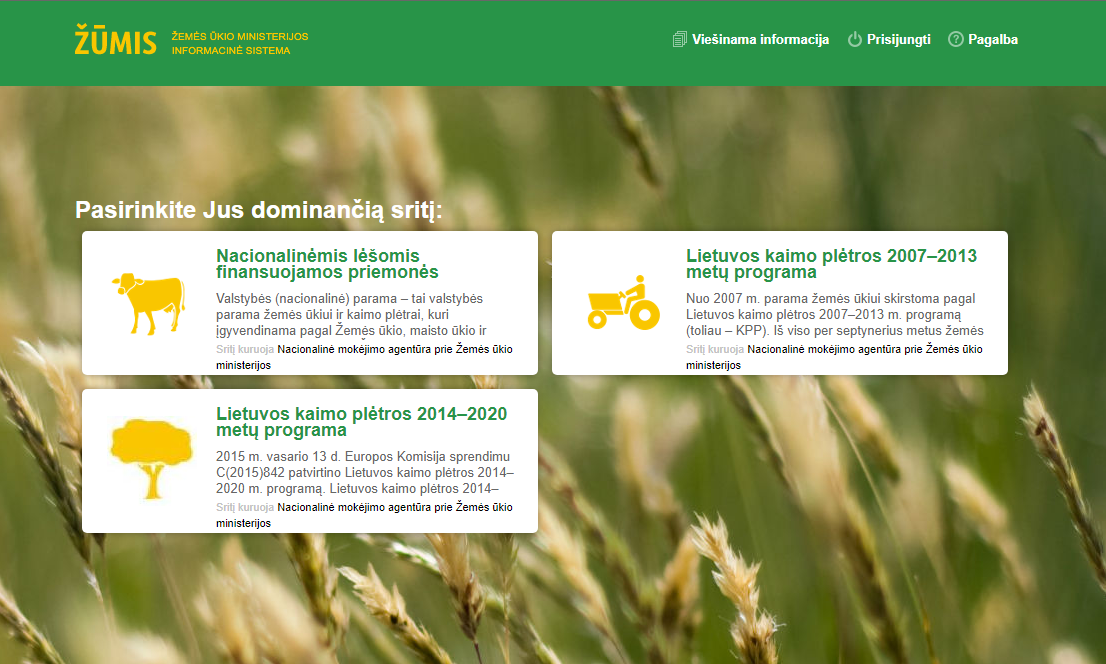
Šiuo metu ŽŪMIS yra realizuotos ir tituliniame puslapyje atvaizduojamos šios programos:
•Nacionalinėmis lėšomis finansuojamos priemonės
•Kaimo plėtros parama 2007 - 2013 m.
•Kaimo plėtros parama 2014 - 2020 m.
Prie ŽŪMIS neprisijungęs naudotojas mato aktyvią nuorodą „Viešinama informacija“, kuri yra pateikiama tiek prisijungusiems, tiek neprisijungusiems naudotojams. Paspaudus mygtuką, atidaromas puslapis, kuriame yra pateikiami viešinamų ataskaitų sąrašo pasirinkimo laukai („drop-down“ tipo) kaskadine tvarka: Organizacija, Duomenų sritis.
1.2 Titulinis puslapis prisijungus prie ŽŪMIS
Naudotojas, prisijungęs prie ŽŪMIS, tituliniame puslapyje mato kitokią viršutinę juostą (juostoje atvaizduojama papildoma su pareiškėju susijusi informacija) (žr. Ekranvaizdis 3 4 Titulinis puslapis (prisijungus prie ŽŪMIS)). Kito funkcionalumo matomumas tituliniame puslapyje išlieka toks pat, kaip ir neprisijungusio naudotojo.
Ekranvaizdis 3 4 Titulinis puslapis (prisijungus prie ŽŪMIS)
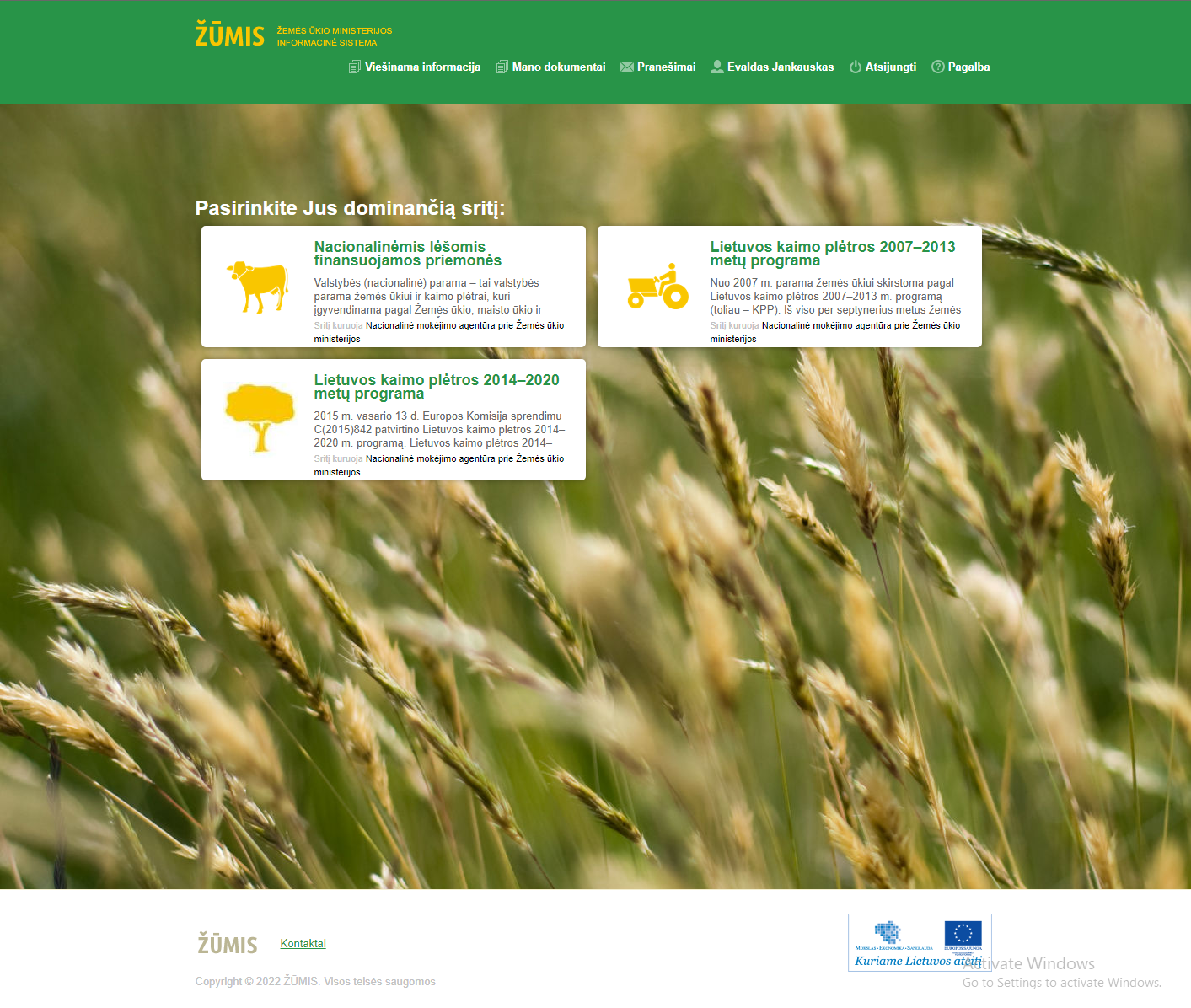
2 Viršutinės juostos navigacija
Žemiau pateikiama informacija, kurią naudotojas, prisijungęs prie ŽŪMIS, mato viršutinėje juostoje (žr. Ekranvaizdis 3 5 Viršutinė ŽŪMIS juosta (prisijungus prie ŽŪMIS)):
•ŽŪMIS viešojo portalo logotipas. Tai navigacija iš bet kurios portalo vietos (puslapio) į titulinį puslapį.
•Viešinama informacija. Nuoroda į viešinamą informaciją. Paspaudus, atidaromas puslapis, kuriame yra pateikiami viešinamų ataskaitų sąrašo pasirinkimo laukai („drop-down“ tipo) kaskadine tvarka.
•Mano dokumentai. Iššaukiamas prie ŽŪMIS prisijungusio paslaugų gavėjo pateiktų ir teikiamų paslaugų prašymų puslapis pagal iš meniu pasirinktą organizaciją-paslaugų teikėją.
•Pranešimai. Iššaukiamas prie ŽŪMIS prisijungusio paslaugų gavėjo gautų ir siunčiamų pranešimų puslapis.
•Prisijungęs naudotojas. Prie ŽŪMIS prisijungusio naudotojo vardas ir pavardė. Paspaudus ant nuorodos iššaukiamas meniu, kuriame galimi pasirinkimai yra „Mano profilis“ „Atstovavimas“ ir „Prisijungę naudotojai“.
oPaspaudus „Mano profilis“, iššaukiamas prie ŽŪMIS prisijungusio paslaugų gavėjo profilio duomenų (asmens informacijos, slaptažodžio, rolių, informavimo, prisijungimų) peržiūros ir redagavimo puslapis.
oPaspaudus „Atstovavimas“, iššaukiamas atstovaujamo subjekto pasirinkimas.
oPaspaudus „Prisijungę naudotojai“, atidaromas realiu laiku prisijungusių prie ŽŪMIS naudotojų sąrašas.
•Atsijungti. Naudotojas atjungiamas nuo ŽŪMIS portalo ir mato tik viešai skelbiamą informaciją.
•Pagalba. Iššaukiamas ŽŪMIS Viešojo portalo pagalbos puslapis.
Ekranvaizdis 3 5 Viršutinė ŽŪMIS juosta (prisijungus prie ŽŪMIS)

2.1 ŽŪMIS logotipas
ŽŪMIS viešojo portalo logotipas yra navigacija iš bet kurios portalo vietos (puslapio) į titulinį puslapį (žr. Ekranvaizdis 3 6 ŽŪMIS logotipas).
Ekranvaizdis 3 6 ŽŪMIS logotipas

2.2 Viešinama informacija
NMA viešinamos informacijos peržiūra
Tiek prisijungusiam, tiek neprisijungusiam naudotojui, viršutinėje ŽŪMIS juostoje yra matoma nuoroda į viešinamą informaciją. Paspaudus, atidaromas puslapis, kuriame yra pateikiami viešinamų ataskaitų sąrašo pasirinkimo laukai („drop-down“ tipo) kaskadine tvarka (žr. Ekranvaizdis 3 7 Viešinama informacija).
Ekranvaizdis 3 7 Viešinama informacija
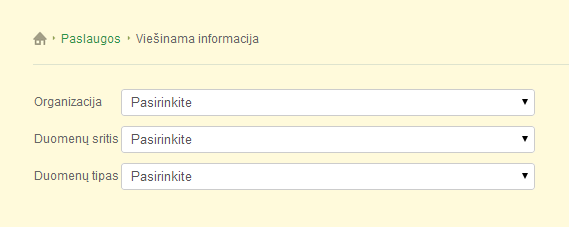
2.2.1 NMA viešinamos informacijos peržiūra
Norint peržiūrėti NMA viešinamą informaciją, galimi tokie pasirinkimai:
•Organizacija:
oNacionalinė mokėjimo agentūra
•Duomenų sritis:
oInformacija apie pareiškėjus ir paramos gavėjus
oInformacija apie išmokėtą paramą
•Duomenų pateikimo būdas:
oPaieška
oAtsisiųsti
2.3 Prisijungimas
Tiek pareiškėjui / paslaugos gavėjui prie ŽŪMIS jungiantis per VIISP, tiek vidiniams naudotojams (pvz., įstaigų organizacijų darbuotojams, kurie su NMA ar ŽŪIKVC yra pasirašę asmens duomenų ir bendradarbiavimo sutartis) prie ŽŪMIS jungiantis ŽŪMIS administratoriaus suteiktu naudotojo vardu ir slaptažodžiu, naudotojas identifikuojamas ir autentifikuojamas bendru prisijungimu - SSO (angl. Single Sign-On) priemonėmis.
SSO priemonė užtikrina, kad naudotojas, vieną kartą save identifikavęs ŽŪMIS, galės naudotis visomis ŽŪMIS teikiamomis paslaugomis ir moduliais, prie kurių naudotojas turi teisę jungtis, išvengiant būtinybės kiekvieną kartą autentifikuotis.
Prisijungimo prie ŽŪMIS lange yra pateikiama tokia informacija (žr. Ekranvaizdis 3 2 Prisijungimo prie ŽŪMIS langas):
•Įspėjimas prisijungiant. Prie ŽŪMIS norintis prisijungti naudotojas yra įspėjamas, kad ŽŪMIS gali naudotis tik tam teisę turintys asmenys.
•Elektroniniai valdžios vartai. Galimybė pareiškėjui prie ŽŪMIS jungtis per VIISP. Paspaudus, pareiškėjas nukreipiamas į "Elektroninių valdžios vartų" puslapį, kuriame pasirinkus norimą prisijungimo būdą (El. bankininkystė, El. parašas, Asmens tapatybės kortelė), pareiškėjas autentifikuojasi atlikdamas tam būdui specifinę veiksmų seką. Elektroninių vadžios vartų portalas nukreipia pareiškėją atgal į ŽŪMIS portalą. Pareiškėjui pirmą kartą jungiantis prie ŽŪMIS, kartu Elektroninių valdžios vartų portalas į ŽŪMIS portalą perduoda pareiškėjo asmens kodą, vardą ir pavardę. Naudotojo profilyje pareiškėjas užpildo kontaktinę informaciją (adresas, el. paštas, tel. numeris), banko pavadinimą ir sąskaitos numerį. Pareiškėjas pateikia suvestus duomenis. ŽŪMIS išsaugo naudotojo paskyros duomenis. Prie ŽŪMIS gali jungtis tik fiziniai asmenys. Juridinį asmenį gali atstovauti įgaliotas fizinis asmuo. Jeigu dokumentą norima teikti juridinio asmens vardu, pareiškėjas privalo NMA atsiųsti juridinio asmens vadovo parašu bei antspaudu (jeigu turima) patvirtintą įgaliojimą, kad atitinkamas fizinis asmuo įgaliojamas teikti dokumentus už tą juridinį asmenį ŽŪMIS sistemoje. Įgaliojimas gali būti laisvos formos, svarbu, kad jame būtų atstovo asmens kodas bei elektroninio pašto adresas. Taip pat įgaliojimo formą galima rasti pasinaudojus nuoroda: Pasirašytą ir nuskenuotą įgaliojimą galima siųsti bendru dokumentų el. paštu arba per ŽŪMIS (atstovui prisijungus prie ŽŪMIS kaip fiziniam asmeniui per savo el. bankininkystę) pranešimų modulį, viršutiniame portalo meniu pasirinkus “Pranešimai” -> “Siųsti pranešimą” (pasirinkus gavėją - NMA). Pastaba: fizinis asmuo taip pat gali atstovauti kitą fizinį asmenį, tačiau tokiu atveju reikalingas notaro patvirtintas įgaliojimas. Atstovavimas suteikiamas per 5 darbo dienas, apie tai įgaliotas atstovas informuojamas nurodytu elektroniniu paštu. Visi naudotojai prie ŽŪMIS yra prijungiami kaip fiziniai asmenys., t.y. tiek fizinio, tiek juridinio asmens atstovas turi jungtis per Elektroninius valdžios vartus kaip “Gyventojas ar rezidentas” ir prisijungęs pasirinkti “Dirbsiu savo vardu”, “Įmonė” arba “Vardenio pavardenio vardu”, pažymėdamas pasirinkimą taškeliu. Tuomet jis prijungiamas prie reikiamos paskyros.
•Vidiniams naudotojams. Prisijungimas vidiniams naudotojams prie ŽŪMIS Viešojo portalo. Paspaudus nuorodą, išsiskleidžia prisijungimui skirti laukai: naudotojo vardas, slaptažodis. Taip pat yra galimybė atstatyti pramirštą slaptažodį. Prisijungus, viršutinėje juostoje atsiranda meniu pasirinkimai.
Ekranvaizdis 3 2 Prisijungimo prie ŽŪMIS langas
2.4 Mano dokumentai
Viršutinėje juostoje, paspaudus mygtuką „Mano paslaugos“ yra iššaukiamas prie ŽŪMIS prisijungusio paslaugų gavėjo pateiktų ir teikiamų paslaugų prašymų puslapis pagal pasirinktą organizaciją-paslaugų teikėją.
Naudotojui pasirinkus kortelę pagal organizaciją-paslaugų teikėją, yra pateikiamas autentifikuoto naudotojo paslaugų prašymų (dokumentų) pagal tą organizaciją puslapis (puslapiai pagal organizacijas yra aprašomi skyreliuose toliau).
2.4.1 NMA dokumentų kortelė
NMA dokumentai pareiškėjui yra rodomi sugrupuoti į keturias korteles (žr. Ekranvaizdis 3 8 Nacionalinės mokėjimo agentūros dokumentų kortelė):
- Nepateikti dokumentai
- Pateikti dokumentai: Nacionalinė parama
- Pateikti dokumentai: Kaimo plėtros parama
- Teiktinų bylų grafikas
Šių kortelių aprašymas pateiktas skyreliuose toliau.
Ekranvaizdis 3 8 Nacionalinės mokėjimo agentūros dokumentų kortelė
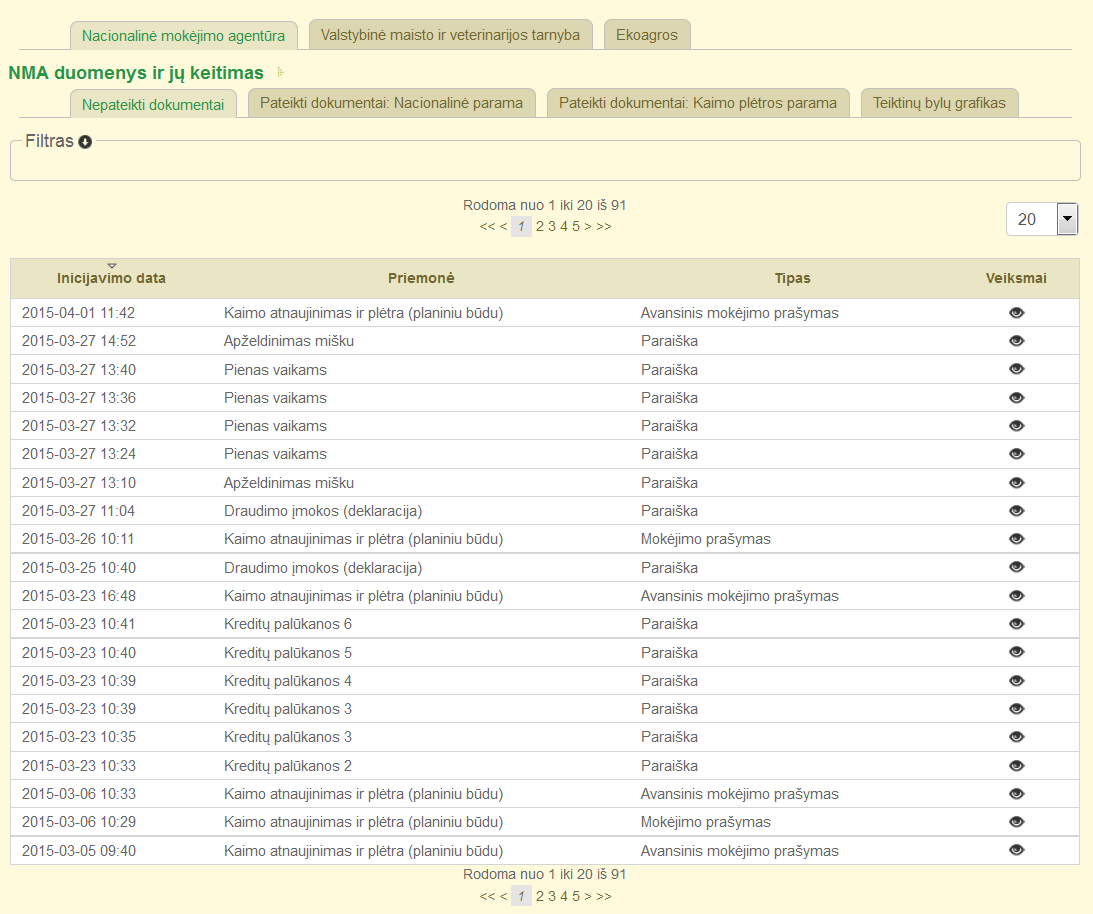
2.4.1.1 Nepateikti dokumentai
Šioje lentelėje (žr. Ekranvaizdis 3 9 Pareiškėjo srities "Mano dokumentai" NMA dokumentų sub-kortelė "Nepateikti dokumentai") pateikiamas sąrašas dokumentų, kurie yra pildomi, ir dar nepateikti. Lentelė turi stulpelius: Inicijavimo data, Priemonė, Tipas.
Įrašai yra pateikiami surūšiuoti pagal inicijavimo datą nuo naujausios iki seniausios.
Įrašus galima rikiuoti pagal kiekvieną duomenų stulpelį. Sąrašo įrašus galima filtruoti pagal pateiktus filtro kriterijus.
Lentelėje pateikiama tokia informacija:
•Inicijavimo data. Data, kada buvo inicijuotas paslaugos prašymo pildymas.
•Priemonė. Priemonės pavadinimas, pagal kurią pildomas paslaugos prašymas.
•Tipas. Paslaugos prašymo tipas.
•Veiksmai. Stulpelis, kuriame pateikiami galimų su įrašu atlikti veiksmų funkciniai mygtukai.
•Veiksmas "Peržiūrėti bylą". Iššaukiamas detalios paslaugos prašymo informacijos peržiūros puslapis.
Ekranvaizdis 3 9 Pareiškėjo srities "Mano dokumentai" NMA dokumentų sub-kortelė "Nepateikti dokumentai"
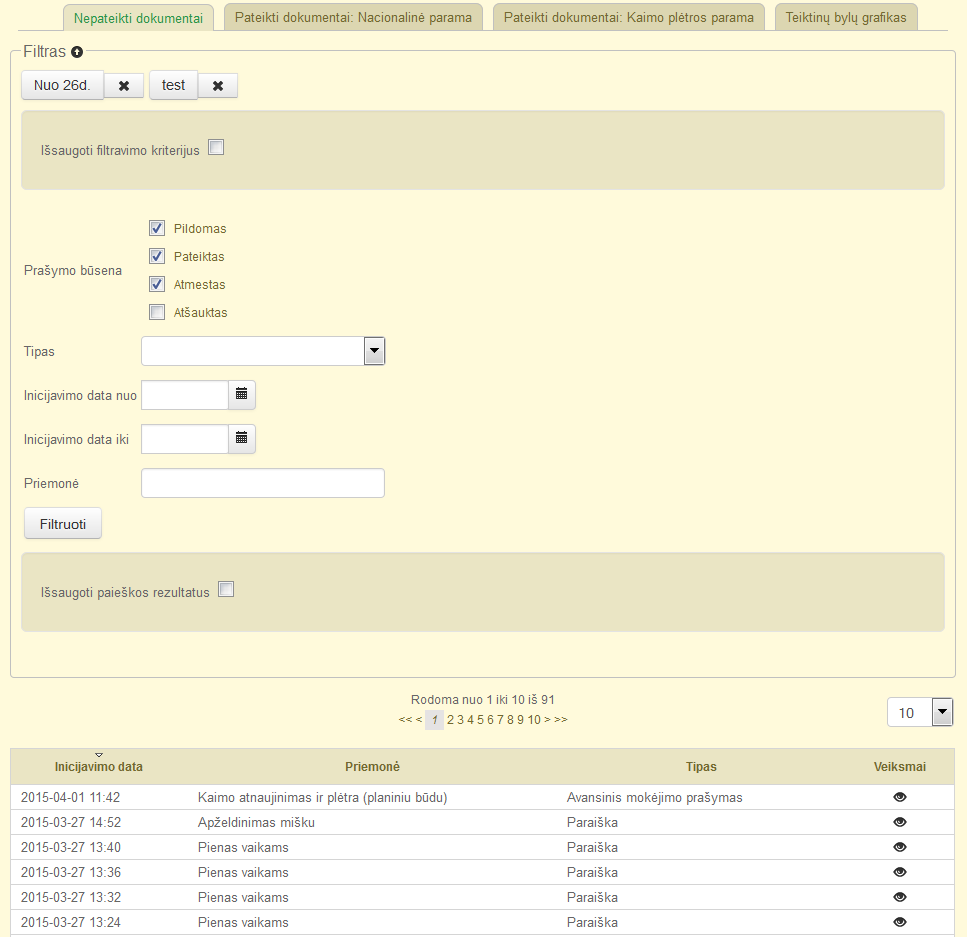
2.4.1.2 Pateikti dokumentai: Nacionalinė parama
Šioje lentelėje (žr. Ekranvaizdis 3 10 Pareiškėjo srities "Mano dokumentai" NMA dokumentų sub-kortelė "Pateikti dokumentai: Nacionalinė parama") pateikiamas sąrašas dokumentų, kurie yra jau pateikti, ir gali būti pradėti administruoti, administruojami, arba jau priimtas tam tikras paslaugos teikimo rezultatas.
Lentelė turi stulpelius: Inicijavimo data, Reg. Nr., Priemonė, Tipas, Būsena.
Pagal nutylėjimą dokumentai rodomi surūšiuoti pagal inicijavimo datą nuo naujausios iki seniausios.
Įrašus galima rikiuoti pagal kiekvieną duomenų stulpelį. Sąrašo įrašus galima filtruoti pagal pateiktus filtro kriterijus.
Lentelėje pateikiama tokia informacija:
•Pateikimo data. Dokumento pateikimo (registracijos) data.
•Reg. Nr. Dokumento registracijos numeris, kuris suteikiamas po paslaugos prašymo pateikimo.
•Priemonė. Priemonės pavadinimas, pagal kurią pateiktas paslaugos prašymas.
•Tipas. Dokumento tipas.
•Būsena. Būsena, rodanti kokioje dokumento apdorojimo stadijoje yra konkretus dokumentas.
Galimų būsenų reikšmės:
"Pateiktas" - dokumentas, kurio paslaugos prašymas pateiktas, bet dar nepradėtas administruoti.
"Administruojama" - dokumentas, kurio paslaugos prašymą nagrinėja paslaugos administratorius. Jeigu paslaugos prašymo būsena yra „Administruojama“, tai reiškia, kad pažymoje yra bent viena eilutė, kurios būsena yra: „Tvirtinama“, „Atrenkama administracinei patikrai“, „Patvirtinta“, „Tikrinama“, ir nėra nė vienos eilutės su būsena „Vertinama“.
„Tikrinama“ - jeigu paslaugos prašymo būsena yra "Tikrinama", tai reiškia, kad pažymoje yra bent viena eilutė, kurios būsena "Vertinama" - tokią pažymos eilutę galima tikslinti (išskyrus priemonėms "Šalutiniai gyvūniniai produktai" bei “Draudimo įmokos (deklaracija)”).
"Atmestas" - dokumentas, kurio paslaugos prašymą paslaugos administratorius atmetė dėl tam tikrų neatitikimų reikalavimams ar įsipareigojimų nevykdymo.
"Patvirtintas" - dokumentas, kurio paslaugos prašymui buvo priimtas teigiamas rezultatas.
"Atšauktas" - dokumentas, kurio paslaugos prašymą atšaukė apsigalvojęs paslaugos gavėjas.
"Baigta administruoti" - jeigu paslaugos prašymo būsena yra "Baigta administruoti", tai reiškia, kad pažymos eilutės yra baigtos vertinti (jų būsenos yra Anuliuota, Atmesta, Autorizuota, Tikrinama).
•Būsenų istorija. Paspaudus ant pasirinkto dokumento būsenos, iššaukiamas būsenų istorijos peržiūros langas. Tai galimybė pažiūrėti kiekvieno paslaugos prašymo dokumento būsenų istoriją: kada buvo inicijuotas pildymas, kada pateikta, kada pradėta administruoti, ir pan.
•Veiksmai. Stulpelis, kuriame pateikiami galimų su įrašu atlikti veiksmų funkciniai mygtukai.
•Veiksmas "Peržiūrėti bylą". Iššaukiamas paslaugos prašymo bylos peržiūros puslapis.
Ekranvaizdis 3 10 Pareiškėjo srities "Mano dokumentai" NMA dokumentų sub-kortelė "Pateikti dokumentai: Nacionalinė parama"
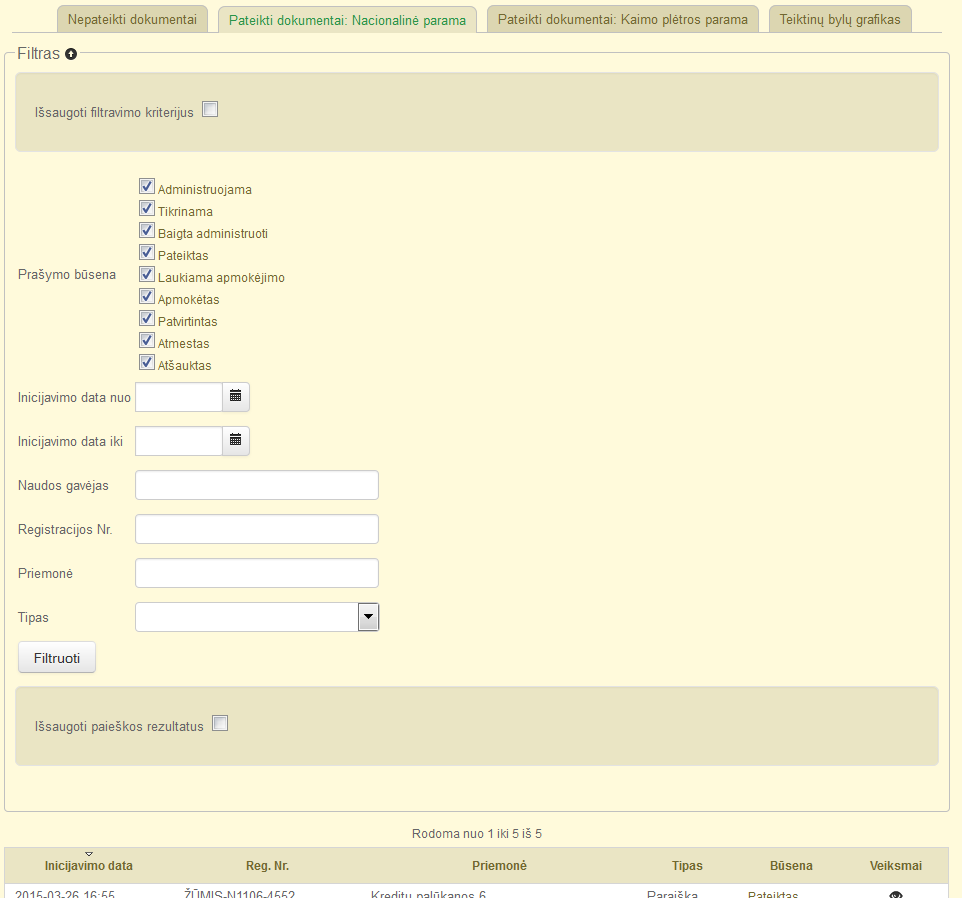
2.4.1.3 Pateikti dokumentai: Kaimo plėtros parama
Šioje lentelėje (žr. Ekranvaizdis 3 11 Pareiškėjo srities "Mano dokumentai" NMA dokumentų sub-kortelė "Pateikti dokumentai: Kaimo plėtros parama") pateikiamas sąrašas KPP dokumentų, kurie yra jau pateikti, ir gali būti pradėti administruoti, administruojami, arba jau priimtas tam tikras paslaugos teikimo rezultatas.
![]() Pastaba. Šiame puslapyje atvaizduojamų duomenų gali tekti palaukti
ilgiau, kadangi duomenys yra užkraunami iš išorinių sistemų.
Pastaba. Šiame puslapyje atvaizduojamų duomenų gali tekti palaukti
ilgiau, kadangi duomenys yra užkraunami iš išorinių sistemų.
Lentelė turi stulpelius: Priemonė, Bylos tipas, Bylos numeris, Pateikimo data, Bylos būsena, Kontaktinis asmuo.
Įrašai yra pateikiami sugrupuoti pagal bylos numerį.
Įrašus galima rikiuoti pagal kiekvieną duomenų stulpelį. Sąrašo įrašus galima filtruoti pagal pateiktus filtro kriterijus.
Ne per ŽŪMIS pateiktų paslaugų prašymų veiksmų stulpelyje pateikiama tik pranešimo siuntimo veiksmo galimybė. Paspaudus pranešimo siuntimo mygtuką, atidaroma bendro pranešimo kūrimo forma. Per ŽŪMIS užpildytų ir pateiktų paslaugų prašymų veiksmų stulpelyje pateikiama paslaugos prašymo bylos detalios informacijos puslapio peržiūros galimybė. Paspaudus peržiūros mygtuką, atidaromas paslaugos prašymo bylos puslapis.
Lentelėje pateikiama tokia informacija:
•Pateikimo data. Pateikiama paslaugos prašymo pateikimo data.
•Bylos numeris. Pateikiamas paslaugos prašymo numeris.
•Priemonė. Priemonės pavadinimas.
•Bylos tipas. Pateikiamas paslaugos prašymo tipas.
•Bylos būsena. Pateikiama paslaugos būsena.
•Kontaktinis asmuo. Pateikiami NMA darbuotojo, administruojančio (arba administravusio) paslaugos prašymą, kontaktiniai duomenys. Paspaudus ant vardo ir pavardės, atidaromas iškylantis langas, kuriame apie asmenį yra pateikiama tokia informacija: vardas, pavardė, tel. nr., el. pašto adresas. Iškylantį langą galima uždaryti.
•Veiksmas "Siųsti pranešimą". Pranešimo siuntimas ne per ŽŪMIS pateikto paslaugos prašymo kontekste.
•Veiksmas "Peržiūrėti". Paslaugos prašymo bylos puslapio atidarymas. Funkcija galima tik paslaugų prašymams, pateiktiems per ŽŪMIS.
Ekranvaizdis 3 11 Pareiškėjo srities "Mano dokumentai" NMA dokumentų sub-kortelė "Pateikti dokumentai: Kaimo plėtros parama"
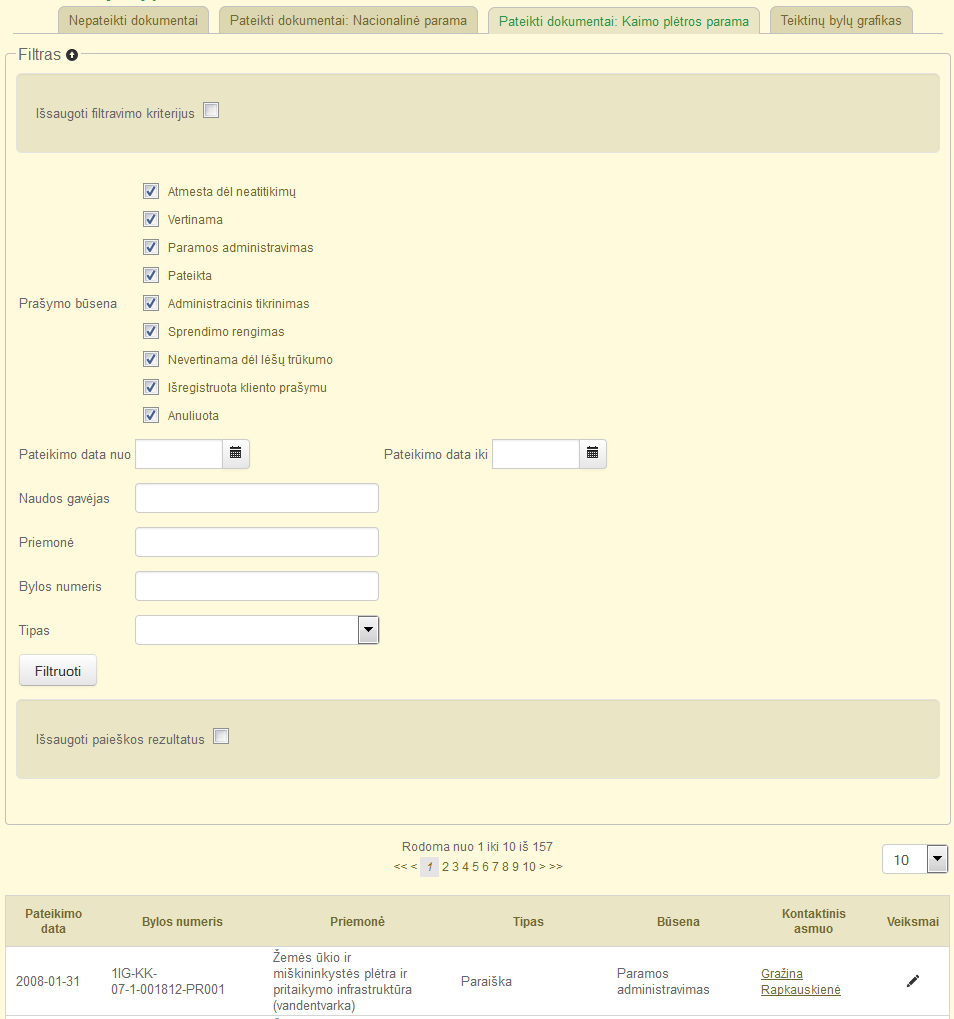
2.4.1.4 Teiktinų bylų grafikas
Naudotojui yra pateikiamas NMA paslaugų prašymų, kuriuos naudotojui reikia pateikti, sąrašas (žr. Ekranvaizdis 3 12 Pareiškėjo srities "Mano dokumentai" NMA dokumentų sub-kortelė "Teiktinų blylų grafikas").
 Pastaba. Šiame puslapyje atvaizduojamų duomenų gali tekti palaukti
ilgiau, kadangi duomenys yra užkraunami iš išorinių sistemų.
Pastaba. Šiame puslapyje atvaizduojamų duomenų gali tekti palaukti
ilgiau, kadangi duomenys yra užkraunami iš išorinių sistemų.
Lentelės stulpeliai: Priemonės pavadinimas, Projekto numeris, Bylos tipas, Planuojama pateikimo data.
Jeigu vėluojama pateikti kurį nors paslaugos prašymą, tokio paslaugos prašymo eilutė išskiriama raudona spalva.
Galimi atlikti veiksmai:
•Pateikti dokumentą. Galimybė pradėti pildyti atitinkamą paslaugos prašymą tiesiai iš teiktinų bylų grafiko lentelės.
•Filtruoti. Galimybė atsifiltruoti dokumentus. Sistema atfiltruos tik tuos dokumentus, kurie patenka į filtruojamų dokumentų rėžį pagal pasirinktus filtro laukų parametrus.
Ekranvaizdis 3 12 Pareiškėjo srities "Mano dokumentai" NMA dokumentų sub-kortelė "Teiktinų blylų grafikas"
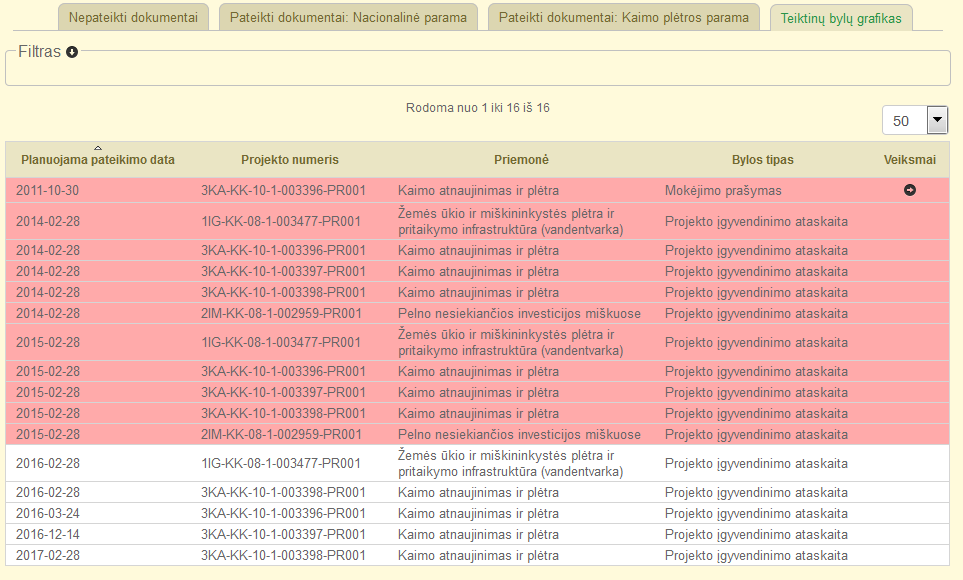
2.5 Pranešimai
Apie kiekvieną gautą per ŽŪMIS siųstą pranešimą ŽŪMIS naudotojas yra informuojamas ŽŪMIS naudotojo grafinėje sąsajoje (žr. Ekranvaizdis 3 14 Neperskaityti 28 gauti pranešimai) ir papildomai jo pasirinktu būdu profilio informavimo nustatymų kortelėje.
Ekranvaizdis 3 14 Neperskaityti 28 gauti pranešimai
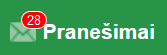
Galimi tokie pranešimų tipai:
•Išsiųsti pranešimą
Iš ŽŪMIS inicijuotas pareiškėjo siunčiamas pranešimas (tiek bendro pobūdžio, tiek susijęs su konkrečiu paslaugos prašymu) paslaugos administratoriui. Paslaugos administratorius gali atsakyti į šį pranešimą.
•Informacinis pranešimas
Iš ŽŪMIS inicijuotas paslaugos administratoriaus siunčiamas pranešimas pareiškėjui, susijęs su pateiktu paslaugos prašymu. Arba ŽŪMIS administratoriaus siunčiamas bendras pranešimas visiems ŽŪMIS naudotojams.
•Duomenų pateikimas
Iš ŽŪMIS inicijuotas pareiškėjo siunčiamas atsakymas į paslaugos administratoriaus pateiktą užklausą duomenų patiekimui.
•Užklausa duomenų pateikimui
Iš ŽŪMIS inicijuotas Paslaugos administratoriaus siunčiamas užklausimas pareiškėjui dėl duomenų patikslinimo.
•Sąskaita apmokėjimui
Paslaugos administratoriaus suformuotas pranešimas-sąskaita už paslaugą siunčiama pareiškėjui apmokėjimui.
•Paslaugos teikimo nutraukimas
Pareiškėjo prašymas paslaugos administratoriui sutraukti pateikto paslaugos prašymo nagrinėjimą, kartu ir paslaugos teikimą.
•Paslaugos rezultatas
Paslaugos administratoriaus pranešimas pareiškėjui, kai priimamas arba atmetamas paslaugos prašymas.
•Priminimas
ŽŪMIS siunčiamas automatinis pranešimas, pranešantis, kad po tam tikro skaičiaus dienų baigiasi atsakymo į paslaugos administratoriaus pateiktą užklausą pateikimo terminas.
Viršutinėje juostoje paspaudus „Pranešimai“, atidaromas pranešimų langas, kuriame galimi tokie veiksmai (žr. Ekranvaizdis 3 15 Pranešimai):
•Siųsti pranešimą
•Filtruoti pranešimus
•Gautieji pranešimai
•Siunčiami pranešimai
Naudotojas gali peržiūrėti gaunamų pranešimų sąrašą. Naujai pateiktus pranešimus sąraše jis mato su būsena „Neperskaityta“. Peržiūrėjus pranešimo turinį, ŽŪMIS automatiškai pakeičia šio pranešimo būseną į „Perskaityta“. Naudotojas gali atsisiųsti prie pranešimo prisegtus dokumentus, o prieš atsisiųsdamas gali patikrinti elektroniniu parašus pasirašytų dokumentų validumą (galiojimą). Esant reikalui, naudotojas iš pranešimo lango gali pereiti į paslaugos prašymo, su kuriuo yra susietas šis pranešimas, langą.
Naudotojas turi galimybę tiesiogiai atsakyti į gautus pranešimus, tačiau ne į visus. Tokiems pranešimams nėra rodomas atsakymo mygtukas. Naudotojas neturi galimybės tiesiogiai atsakyti į tokius pranešimus, kurie buvo siųsti iš NMA sistemų (pvz., dokumentų valdymo sistemų, e-pristatymo sistemų, ir pan.). Į tokius pranešimus naudotojas gali atsakyti sukurdamas NMA naują pranešimą ŽŪMIS, arba kt. priemonėmis.
Naudotojas, visiems kuriamiems pranešimams prisegdamas dokumentus gali juos pasirašyti elektroniniu parašu. Jei prisegami jau pasirašyti dokumentai, galima patikrinti parašo galiojimą.
Naudotojas gali išsaugoti pranešimą, bet jo nesiųsti. Tokiu atveju pranešimas rodomas siunčiamų pranešimų sąraše su paryškintu (angl. bold) temos tekstu ir būsena „Neišsiųstas“.
Naudotojas gali peržiūrėti siųstų pranešimų sąrašą. Pranešimų sąraše pateikiamas paslaugos, su kuria susietas pranešimas, numeris, paramos bylos tipas, antraštė, adresatas, išsiuntimo data. Pranešimų sąrašą jis gali rūšiuoti pagal pateikiamą informaciją, filtruoti pagal paslaugos tipą, siuntimo datą, pareiškėją, būseną. Pranešimai sąraše rodomi su tokiomis būsenomis: „Neišsiųstas“ – jei pranešimas dar tik ruošiamas bet dar neišsiųstas, „Išsiųstas“ – kai pranešimas jau išsiųstas. Pasirinkęs konkretų pranešimą, naudotojas gali peržiūrėti jo turinį.
Ekranvaizdis 3 15 Pranešimai
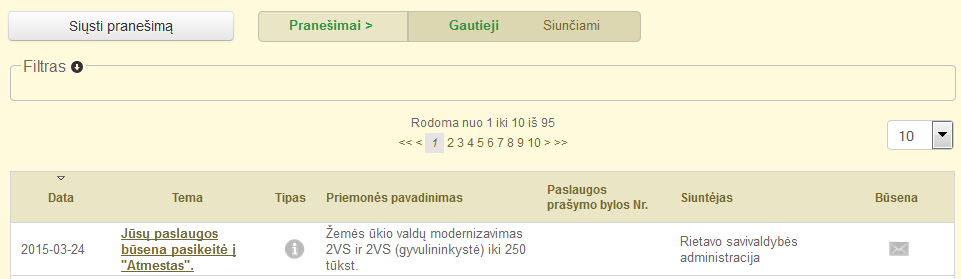
2.6 Prisijungęs naudotojas
2.6.1 Mano profilis
Naudotojo pasirinkčių puslapis, kuriame yra galimybė nustatyti įvairius sistemos valdymo parametrus. Detaliau – žr. poskyriuose.
2.6.1.1 Informacijos tvarkymas
Asmeninės informacijos tvarkymo puslapyje (žr. Ekranvaizdis 3 16 Asmeninės informacijos tvarkymo puslapis) tvarkoma asmeninė, kontaktinė informaciją, banko sąskaitos informacija. Naudotojui jungiantis pirmą kartą per VIISP, kai sistema kuria naudotoją, automatiškai iš VIISP yra užpildomi tokie naudotojo laukai, rodomi ir naudotojo profilio informacijoje: Vardas, Pavardė. Asmens kodo laukas yra taip pat automatiškai užpildomas iš VIISP, tačiau naudotojo profilyje nėra atvaizduojamas.
Jeigu naudotojas sesijoje kam nors atstovauja, tuomet skiltyje "Asmeninė informacija" jis mato dvi korteles: "mano" ir "{fizinio asmens/organizacijos pavadinimas}" su užpildytais duomenimis iš atstovavimo registravimo metu formoje įvestų duomenų. Jei nieko neatstovauja – mato tik savo kortelę. Redaguojant asmens informaciją, naudotojas negali redaguoti "Vardo", "Pavardės". Kai redaguojama organizacijos informacija, tuomet redaguoti negalima "Pavadinimo", "Įmonės kodo" ir požymio "Paslaugos teikėjas".
Ekranvaizdis 3 16 Asmeninės informacijos tvarkymo puslapis
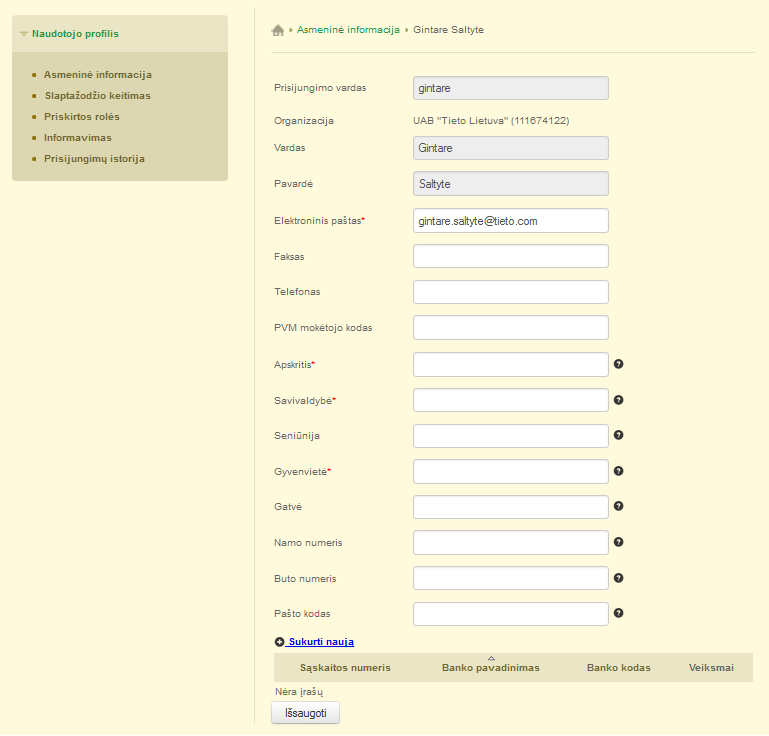
2.6.1.1.2 Atstovavimas
Jeigu naudotojas sesijoje kam nors atstovauja, tuomet skiltyje "Asmeninė informacija" jis mato dvi korteles: "mano" ir "{fizinio asmens/organizacijos pavadinimas}" su užpildytais duomenimis iš atstovavimo registravimo metu formoje įvestų duomenų. Jei nieko neatstovauja – mato tik savo kortelę (žr. Ekranvaizdis 3 21 Atstovavimas).
Ekranvaizdis 3 21 Atstovavimas
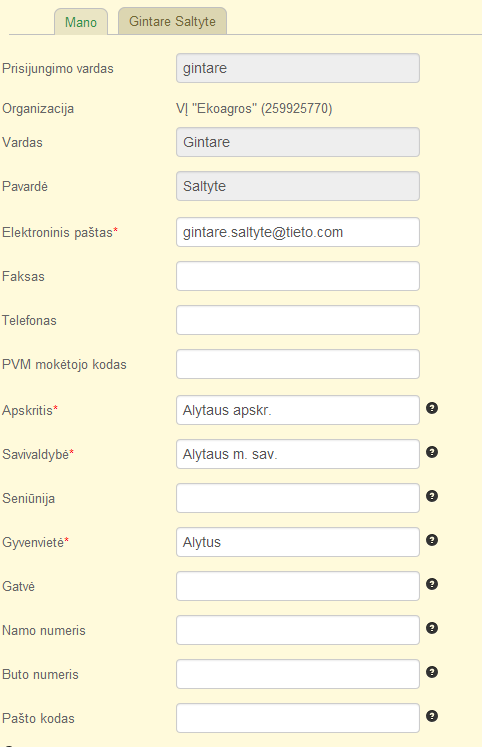
2.6.1.2 Slaptažodžio keitimas
ŽŪMIS yra realizuota galimybė pasikeisti savo dabartinį slaptažodį (žr. Ekranvaizdis 3 17 Slaptažodžio keitimo puslapis). Naudotojas suveda savo dabartinį slaptažodį ir du kartus naująjį slaptažodį. Paspaudus mygtuką „išsaugoti“, naudotojas kitą kartą jungdamasis prie ŽŪMIS bus prijungiamas suvedus naująjį slaptažodį (senasis slaptažodis nebegalioja).
Ekranvaizdis 3 17 Slaptažodžio keitimo puslapis
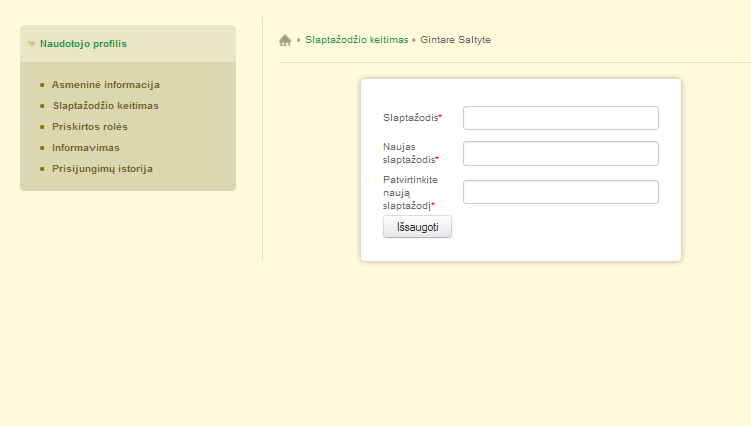
2.6.1.3 Priskirtos rolės
ŽŪMIS yra realizuota galimybė matyti sau priskirtas roles. Kairiajame naudotojo profilio meniu, pasirinkus skiltį „Priskirtos rolės“, atidaromas puslapis, kuriame pateikiamas rolių sąrašas, nurodant rolės pavadinimą ir galiojimo laikotarpį (data „Galioja nuo“; data „Galioja iki“) (žr. Ekranvaizdis 3 18 Priskirtų rolių peržiūros puslapis).
Ekranvaizdis 3 18 Priskirtų rolių peržiūros puslapis
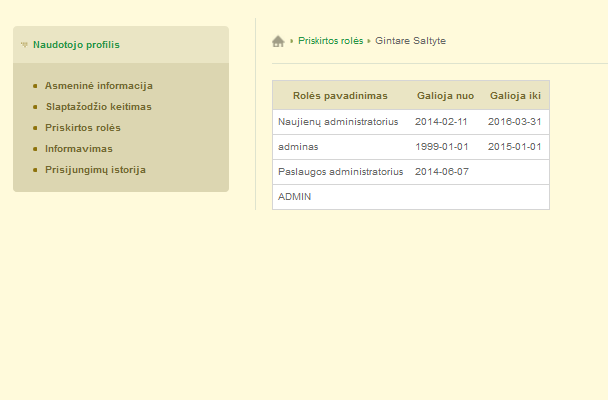
2.6.1.4 Informavimas
Kairiajame naudotojo profilio meniu, pasirinkus skiltį „Informavimas“, atidaromas puslapis, kuriame galima nustatyti informavimo parametrus.
Žemiau pateiktame pavyzdyje naudotojas turi galimybę pasirinkti informavimo būdą ir sutikimą pateikti savo duomenis tam tikroms institucijoms, kurioms jis yra įsipareigojęs pranešti apie pasikeitusius savo profilio duomenis.
 Pastaba. Sritis „Informacijos teikimas institucijoms“ matoma ne
visiems naudotojams. Srities matomą konfigūruoja sistemos
administratorius.
Pastaba. Sritis „Informacijos teikimas institucijoms“ matoma ne
visiems naudotojams. Srities matomą konfigūruoja sistemos
administratorius.
Ekranvaizdis 3 19 Informavimo parinkčių puslapis
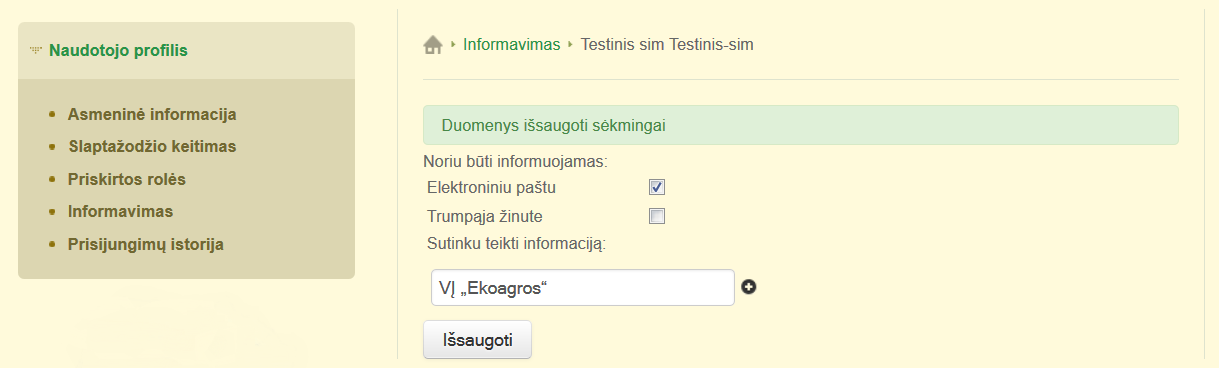
Galimi atlikti veiksmai:
•Informavimo būdas. Naudotojas gali pasirinkti kokiu būdu gaus informacinius pranešimus apie kiekvieną į ŽŪMIS atėjusį pranešimą. Galimi du informavimo būdo pasirinkimai: 1. elektroniniu paštu; 2. trumpąją žinute. Galima pasirinkti vieną ar kelis variantus. Gali būti nepasirinktas nei vienas.
Vykdomi duomenų tikrinimai pagal pasirinktą reikšmę. Jeigu pasirinktas informavimas:
1.el. paštu – patikrinama, ar nurodytas el. paštas. Neleidžiama išsaugoti, jei pasirinktas informavimas el. paštu, o el. paštas profilyje nenurodytas arba nurodytas neleistinu formatu.
2.SMS – patikrinama, ar suvestas telefono nr. Neleidžiama saugoti, jei neįvestas tel. nr. arba jis yra neteisingo formato.
•Informacijos teikimas institucijoms. Naudotojas turi galimybę pasirinkti kokioms organizacijoms-paslaugų teikėjoms nori pateikti informaciją apie savo pasikeitusius profilio duomenis. Galima pasirinkti vieną ar kelias institucijas.
•Sutinku teikti informaciją. Pradedamas vesti organizacijos-paslaugų teikėjos pavadinimas. Laukas autocomplete: įvedus pirmus tris simbolius sistema siūlo galimus pasirinkimus. Pastaba: taip veikia autocomplete laukai visoje ŽŪMIS.
•Pridėti. Galimybė pridėti dar vieną instituciją.
2.6.1.5 Prisijungimų istorija
Kairiajame naudotojo profilio meniu, pasirinkus skiltį „Prisijungimų istorija“, atidaromas puslapis, kuriame pateikiama informacija apie paskutinį naudotojo prisijungimą, nurodant paskutinio prisijungimo datą ir IP iš kurio buvo prisijungta prie ŽŪMIS portalo (žr. Ekranvaizdis 3 20 Prisijungimų istorijos peržiūros puslapis). Taip pat rodomas nesėkmingų prisijungimų skaičius (jeigu nesėkmingų prisijungimų nebuvo – tokia informacija nerodoma).
Ekranvaizdis 3 20 Prisijungimų istorijos peržiūros puslapis
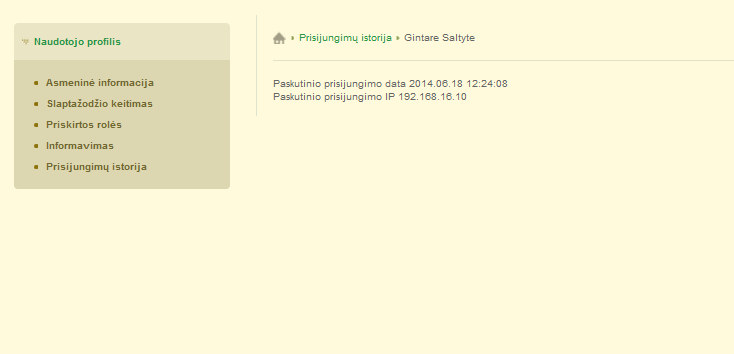
2.6.2 Atstovaujamo subjekto pasirinkimas
Jungiantis prie ŽŪMIS Viešojo portalo, jeigu naudotojui yra priskirti atstovaujami subjektai, tuomet jam pasiūloma pasirinkti, ką jis nori prisijungęs atstovauti, t.y. jei pareiškėjas yra įgaliotas atstovauti vieną ar daugiau kitų pareiškėjų (fizinių ar juridinių asmenų), jungiantis prie ŽŪMIS jis gali pasirinkti, kurio subjekto vardu jis vykdys operacijas ŽŪMIS: savo ar vieno iš atstovaujamųjų subjekto (žr. Ekranvaizdis 3 3 Prisijungimo prie ŽŪMIS langas (atstovavimas)). Atstovaujamo subjekto pasirinkimą pareiškėjas gali perjungti bet kada savo profilio meniu. Paspaudus mygtuką „Pasirinkti“, pareiškėjas yra nukreipiamas į ŽŪMIS portalą, ir gali tęsti pasirinktą veiksmą. Viršutinėje juostoje, prie prisijungusio naudotojo vardo, skliausteliuose yra nurodomas atstovaujamas subjektas.
Ekranvaizdis 3 3 Prisijungimo prie ŽŪMIS langas (atstovavimas)
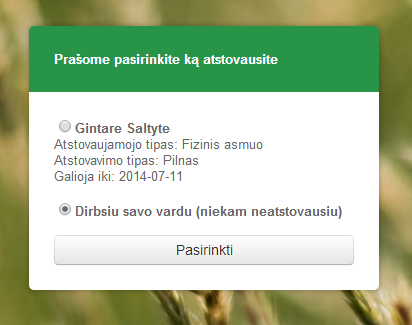
2.7 Atsijungimas
Viršutinės navigacijos juostos dešinėje yra matomas mygtukas „Atsijungti“. Jį paspaudus naudotojas yra iš karto atjungiamas nuo ŽŪMIS portalo (žr. Ekranvaizdis 3 22 Mygtukas „Atsijungti“).
Ekranvaizdis 3 22 Mygtukas „Atsijungti“
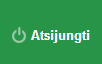
2.8 Pagalba
Viršutinėje navigacijos juostoje, dešinėje, paspaudus mygtuką „Pagalba“, atidaromas naujas langas naršyklėje, kuriame pagal ŽŪMIS funkcines sritis naudotojui yra pateikiama naudinga informacija (žr. Ekranvaizdis 3 23 Mygtukas „Pagalba“).
Ekranvaizdis 3 23 Mygtukas „Pagalba“
![]()
3 Apatinės juostos navigacija
Apatinę ŽŪMIS paslaugų gavėjų portalo juostą sudaro du elementai (žr. Ekranvaizdis 3 24 ŽŪMIS portalo žemės ūkio subjektams apatinė dalis):
1.ŽŪMIS logotipas (žr. sk. ŽŪMIS logotipas);
2.„Kontaktai“ – nuoroda į ŽŪMIS paslaugų teikėjų (institucijų) kontaktų puslapį (žr. sk. Kontaktai).
Ekranvaizdis 3 24 ŽŪMIS portalo žemės ūkio subjektams apatinė dalis
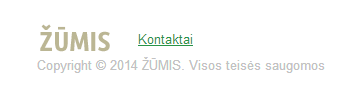
3.1 ŽŪMIS logotipas
Apatinės juostos ŽŪMIS logotipas yra aktyvus – paspaudus ant jo, naudotojas yra grąžinamas į puslapio, kuriame šiuo metu naršo, viršų (žr. Ekranvaizdis 3 25 ŽŪMIS logotipas).
Ekranvaizdis 3 25 ŽŪMIS logotipas
![]()
3.2 Kontaktai
Apatinėje juostoje, paspaudus ant aktyvios nuorodos „Kontaktai“, naudotojas yra nukreipiamas į ŽŪMIS paslaugų teikėjų (institucijų) kontaktų puslapį (žr. Ekranvaizdis 3 26 ŽŪMIS portalo žemės ūkio subjektams apatinė dalis - Kontaktai). Šiame puslapyje yra pateikiama tokia informacija kaip:
•Institucijos logotipas;
•Pilnas institucijos pavadinimas;
•Įstaigos kodas, PVM mokėtojo kodas (jei institucija moka PVM);
•Adresas;
•Kontaktinė informacija (telefonas, faksas, el. paštas);
•Žemėlapis, su pavaizduota institucijos būstine.
Ekranvaizdis 3 26 ŽŪMIS portalo žemės ūkio subjektams apatinė dalis - Kontaktai
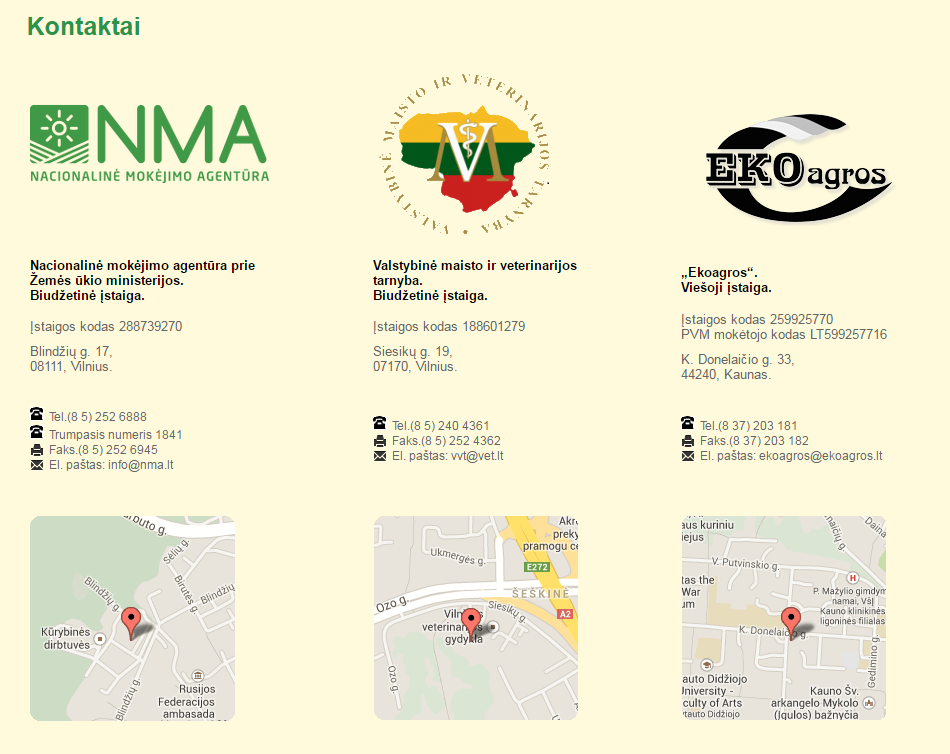
4 Elektroninės paslaugos
Elektroninės paslaugos yra atvaizduojamos ŽŪMIS tituliniame puslapyje (tiek prisijungusiam, tiek neprisijungusiam naudotojui). Tituliniame puslapyje pateikiama trumpa informacija apie kiekvieną elektroninę paslaugą – programą (žr. Ekranvaizdis 3 27 ŽŪMIS portalo titulinis puslapis – elektroninės paslaugos):
1.Programos pavadinimas;
2.Programos logotipas, paveikslėlis;
3.Trumpas programos aprašymas;
4.Institucija, kuruojanti programą.
Ekranvaizdis 3 27 ŽŪMIS portalo titulinis puslapis – elektroninės paslaugos
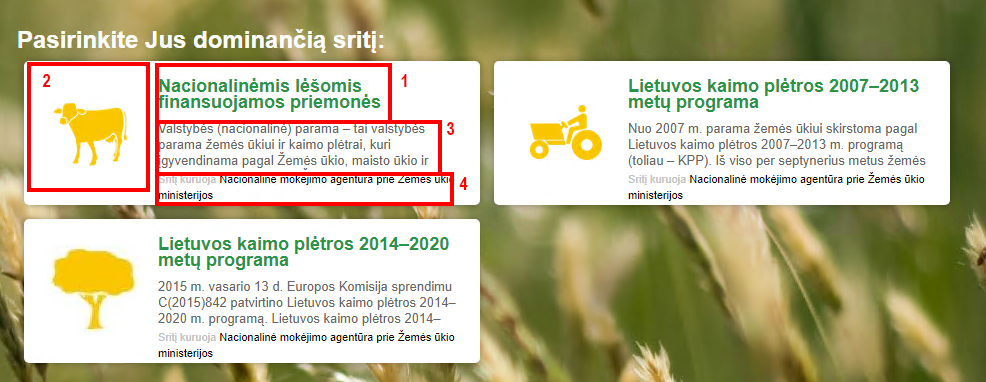
4.1 Informacija apie programą
Paspaudus ant norimos programos, naudotojas yra nukreipiamas į vidinį programos puslapį, kuris yra sudarytas iš šių dalių (žr. Ekranvaizdis 3 28 Informacija apie programą):
1.Kairinis navigacijos meniu. Programa, kurią naudotojas pasirinko, yra išryškinta pilku fonu. Matomas vidinis programos meniu, kurį sudaro papildomi du pasirinkimai – „Priemonės“ ir „Naujienos“.
2.Priemonės – atidaromas visų programos priemonių puslapis.
3.Naujienos – atidaromas visų naujienų, susijusių su programa, sąrašas.
4.Viršuje naudotojas visada gali matyti konkrečią portalo vietą, kurioje jis yra šiuo metu – atvaizduojamas naudotojo naršymo kelias (angl. Breadcrumb).
5.Pateikiamas pilnas programos aprašymas.
6.Pateikiamos populiariausios priemonės pagal programą (matomas priemonės pavadinimas ir trumpas aprašymas). Sąrašo apačioje paspaudus mygtuką „Visos priemonės“ atidaromas visų programos priemonių puslapis.
7.Pateikiamos populiariausios programos naujienos (matomas naujienos pavadinimas ir trumpas aprašymas). Sąrašo apačioje paspaudus mygtuką „Visos naujienos“, atidaromas visų naujienų, susijusių su Programa, sąrašas.
Ekranvaizdis 3 28 Informacija apie programą
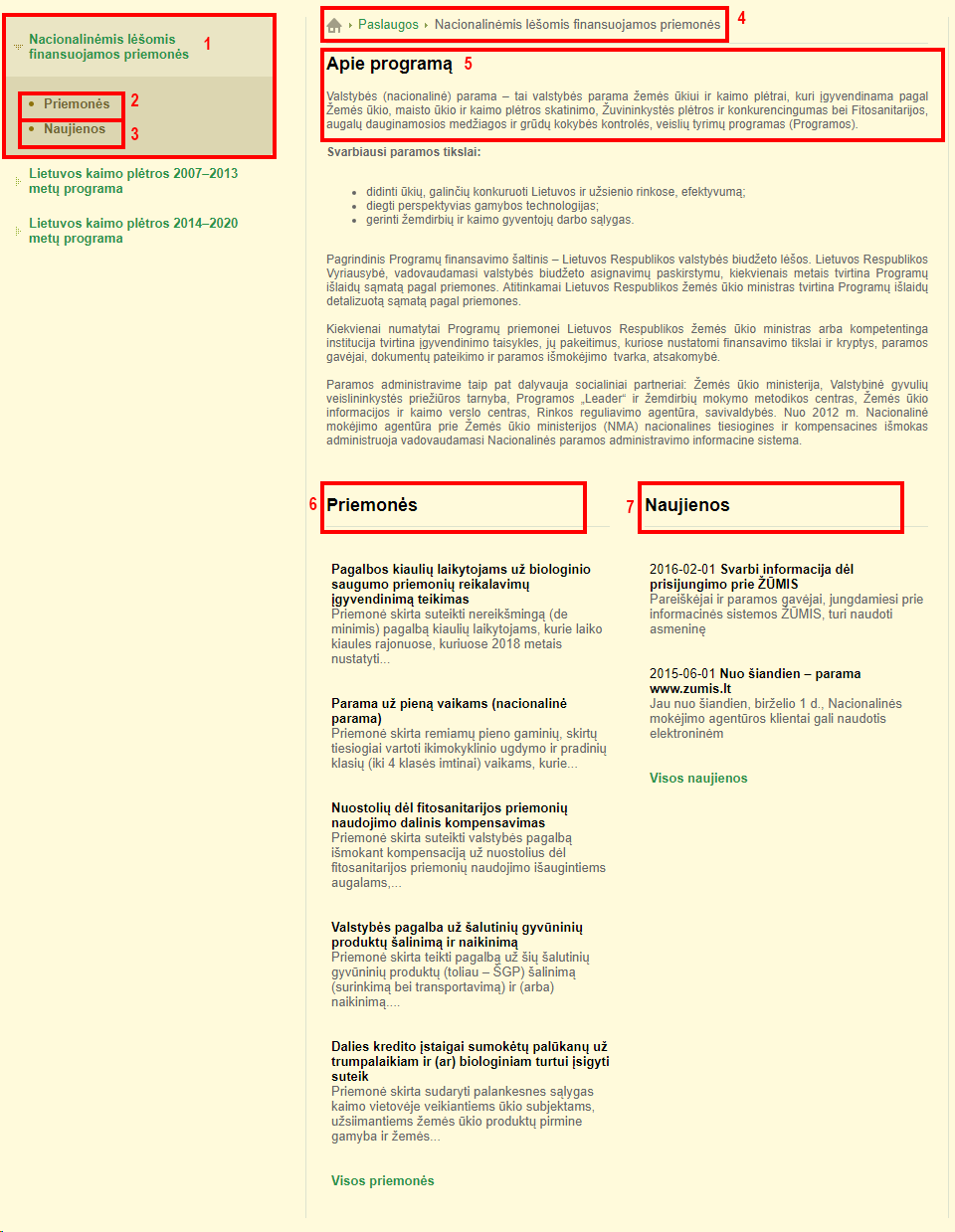
4.1.1 Priemonės
Programos priemonių puslapis iškviečiamas kairėje pusėje esančiame navigaciniame paslaugų meniu, pasirinkus konkrečios programos priemones, arba programos puslapyje populiariausių priemonių sąrašo gale pasirinkus nuorodą peržiūrėti visas priemones. Programos priemonių sąraše galima matyti trumpus ir aktualius priemonių aprašymus bei pasirinkti reikalingą priemonę, pele užvedus ir paspaudus ant aktyvaus priemonės bloko (žr. Ekranvaizdis 3 29 Priemonių sąrašas).
Ekranvaizdis 3 29 Priemonių sąrašas
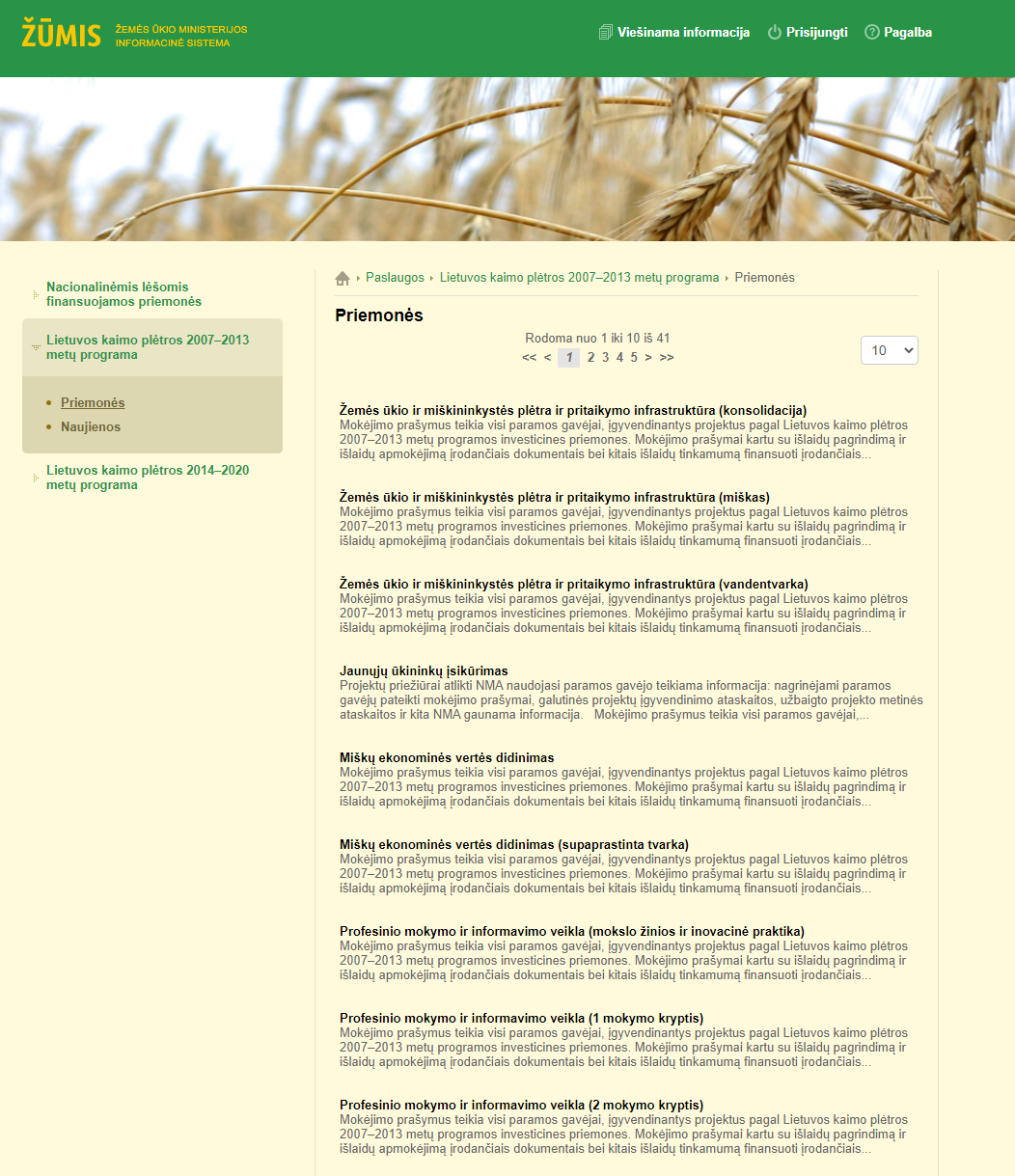
4.1.2 Naujienos
Bendras ŽŪMIS Viešajame portale pateikiamų naujienų, skirtų tam tikrai programai, puslapis. Jame pateikiamas sąrašas sudarytas iš naujienos paveiksliuko, pavadinimo, datos, trumpo naujienos aprašymo ir nuorodos į pilną naujienos puslapį (žr. Ekranvaizdis 3 30 Naujienų sąrašas).
Ekranvaizdis 3 30 Naujienų sąrašas
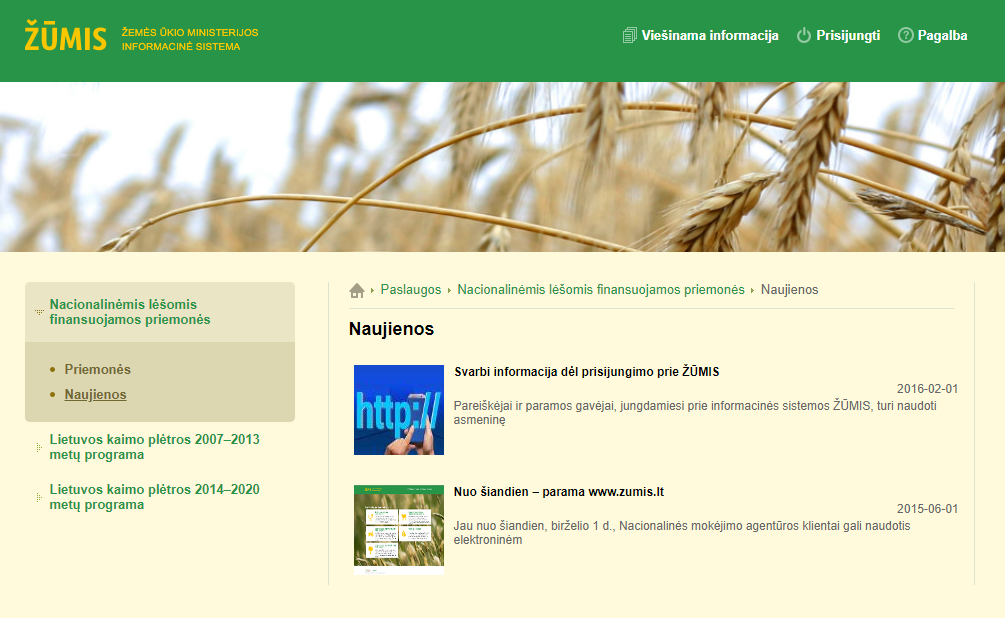
Naujienų sąraše paspaudus ant pasirinktos naujienos bloko, naudotojas yra nukreipiamas į pilną naujienos aprašymą (žr. Ekranvaizdis 3 31 Naujiena).
Ekranvaizdis 3 31 Naujiena
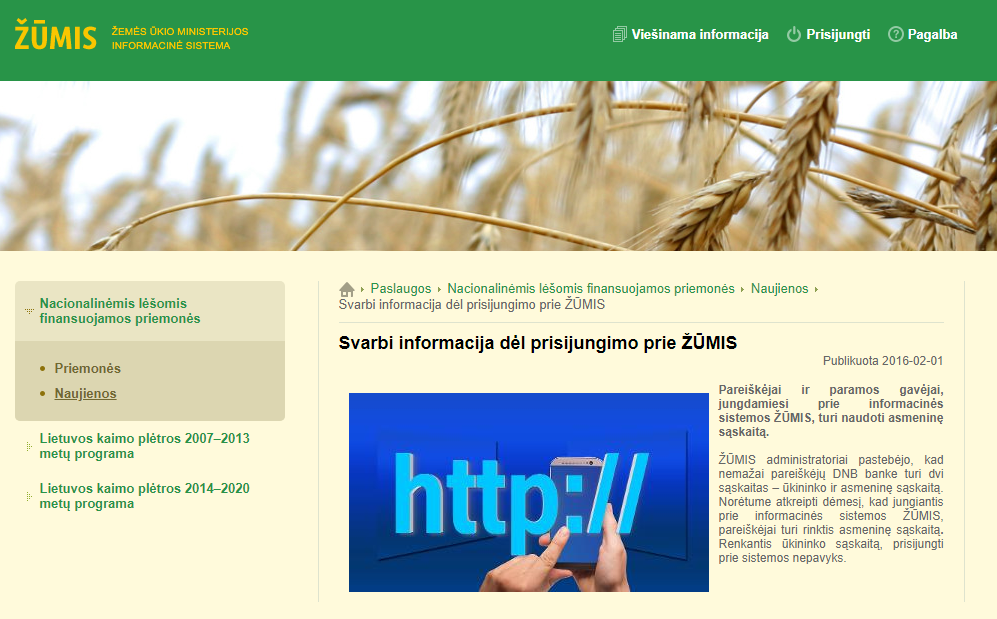
4.2 Informacija apie priemonę
Naudotojui pasirinkus norimą priemonę, pele užvedus ir paspaudus ant aktyvaus priemonės bloko, atidaromas langas, kuriame pateikiamas priemonės aprašymas, priemonės paslaugos nauda, įsipareigojimai, ir būdai kaip gauti paramą (paslaugą) (žr. Ekranvaizdis 3 32 Programos priemonės puslapis). Naudotojas, susipažinęs su reikiama informacija, gali pradėti paslaugos prašymo (pavyzdžiui, paraiškos, mokėjimo prašymo ar projekto ataskaitos) elektroninio dokumento pildymą.
Ekranvaizdis 3 32 Programos priemonės puslapis
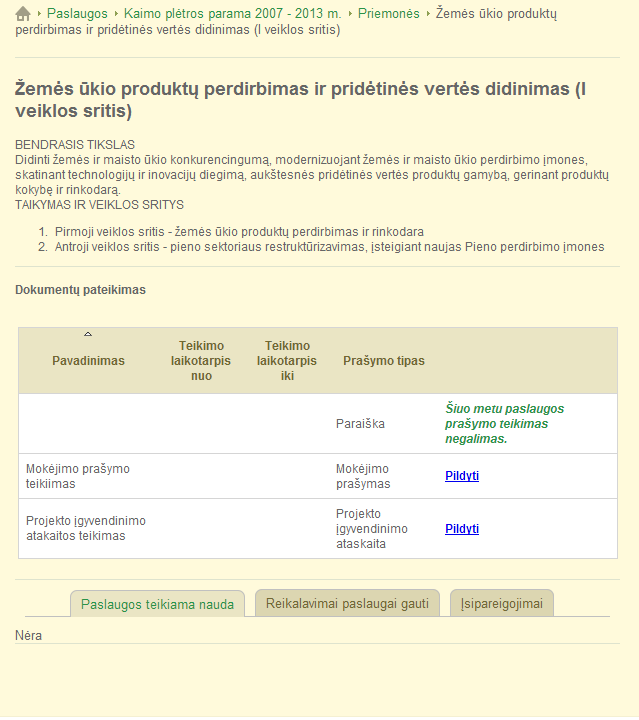
4.2.1 Dokumentų pateikimas
Programos priemonės puslapyje lentelė „Dokumentų pateikimas“ rodoma tuo atveju, jeigu priemonės konfigūracijoje yra sukurta daugiau negu viena paslauga (žr. Ekranvaizdis 3 33 Dokumentų pateikimas). Jeigu sukurta tik viena paslauga, tuomet vietoje lentelės rodomas tik vienas mygtukas „Pildyti“ tos paslaugos inicijavimui (elektroninio dokumento pildymui).
Ekranvaizdis 3 33 Dokumentų pateikimas
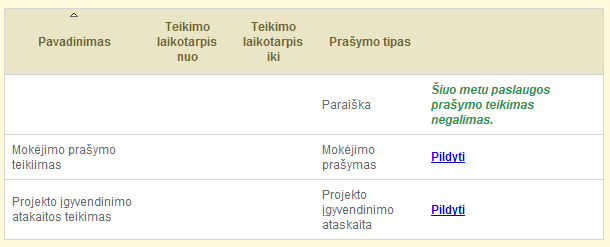
Paspaudus mygtuką „Pildyti“, pradedamas elektroninio dokumento pildymas. Mokėjimo prašymo pildymo atveju, paspaudus mygtuką „Pildyti“, visų pirma sutikrinamos tam tikros validacijos, iššoka langas, kuriame reikia pasirinkti paraišką, kuriai norima teikti mokėjimo prašymą. Pasirinkus, atidaroma mokėjimo prašymo byla, iš kurios automatiškai inicijuojamas ir atsidariusiame lange pradedamas mokėjimo prašymo elektroninio dokumento pildymas. Projekto įgyvendinimo ataskaitos pildymo atveju, paspaudus mygtuką sutikrinamos tam tikros validacijos, iššoka langas, kuriame reikia pasirinkti ataskaitos tipą. Pasirinkus, pradedamas pasirinkto tipo projekto įgyvendinimo ataskaitos pildymas.
 Pastaba. Jei naudotojas neprisijungęs, vietoje mygtuko „Pildyti“
atvaizduojamas tekstas „Dokumentus teikti gali tik prisijungę naudotojai“
(žr. Ekranvaizdis 3 34 Dokumentų pateikimas (neprisijungus)).
Pastaba. Jei naudotojas neprisijungęs, vietoje mygtuko „Pildyti“
atvaizduojamas tekstas „Dokumentus teikti gali tik prisijungę naudotojai“
(žr. Ekranvaizdis 3 34 Dokumentų pateikimas (neprisijungus)).
 Pastaba. Vietoje mygtuko „Pildyti“ atvaizduojami įvairūs
pranešimų tekstai, susiję su paslauga, pavyzdžiui, „Šiuo metu paslaugos
prašymo teikimas negalimas“.
Pastaba. Vietoje mygtuko „Pildyti“ atvaizduojami įvairūs
pranešimų tekstai, susiję su paslauga, pavyzdžiui, „Šiuo metu paslaugos
prašymo teikimas negalimas“.
Ekranvaizdis 3 34 Dokumentų pateikimas (neprisijungus)
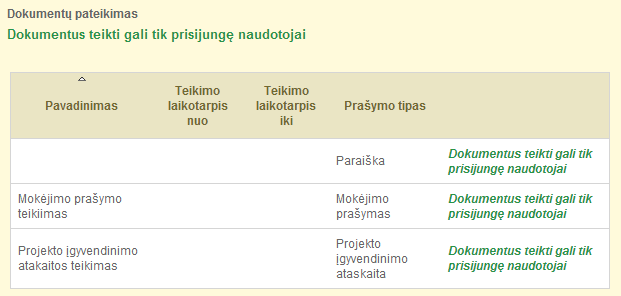
Daugiau - žr. Paslaugų gavimas.
4.2.2 Paslaugos teikiama nauda
Priemonės aprašymo kortelėje „Paslaugos teikiama nauda“ yra matomas naudos, kurią suteikia teikiamos paslaugos pagal programos priemonę, aprašas (žr. Ekranvaizdis 3 35 Paslaugos teikiama nauda).
Ekranvaizdis 3 35 Paslaugos teikiama nauda

4.2.3 Reikalavimai paslaugai gauti
Priemonės aprašymo kortelėje „Reikalavimai paslaugai gauti“ yra matomas aprašymas, kaip gauti paslaugą (pvz., Paslaugos gavimui reikalingi veiksmai) (žr. Ekranvaizdis 3 36 Reikalavimai paslaugai gauti).
Ekranvaizdis 3 36 Reikalavimai paslaugai gauti

4.2.4 Įsipareigojimai
Priemonės aprašymo kortelėje „Įsipareigojimai“ yra matomas reikalavimų, kuriuos turi tenkinti programos paslaugas norintys gauti pareiškėjai, aprašas (žr. Ekranvaizdis 3 37 Įsipareigojimai).
Ekranvaizdis 3 37 Įsipareigojimai
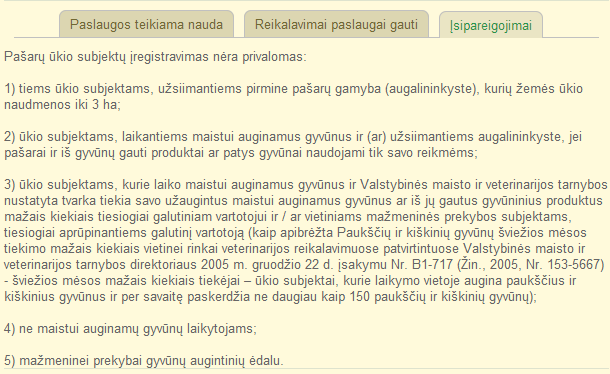
5 Paslaugų gavimas
Žemės ūkio subjektai (pareiškėjai) ŽŪMIS paslaugų gavėjų portale gali teikti paslaugos prašymus ir gauti atitinkamas paslaugas. Žemiau esančiuose skyreliuose detalizuojami pareiškėjo veiksmai, kurie turi būti atliekami norint gauti norimą paslaugą ŽŪMIS portale:
5.1 Prašymų pildymas / dokumentų teikimas
Prašymo pildymas inicijuojamas paspaudus mygtuką „Pildyti“ (žr. Ekranvaizdis 3 38 Prašymo pildymo inicijavimas). Paspaudus, iššaukiamas paslaugos prašymo formos langas (žr. Ekranvaizdis 3 40 Paslaugos prašymo pildymas). Tokiu būdu yra inicijuojama paslauga ir pradedamas jos procesas.
Jeigu paslaugos prašymas dar nėra pateiktas (būsena "Pildomas"), tai prašymą galima pratęsti pildyti bei redaguoti. Jeigu prašymas jau yra pateiktas (būsena "Pateiktas", "Administruojamas", ir kt. vėlesnės būsenos), tai prašymo formoje duomenų keisti negalima (tokiu atveju šis mygtukas nėra rodomas), ir jie rodomi peržiūros režimu (angl. read-only), paspaudus mygtuką „Dokumento peržiūra“. Duomenų tikslinimas atliekamas per pranešimus.
Ekranvaizdis 3 38 Prašymo pildymo inicijavimas
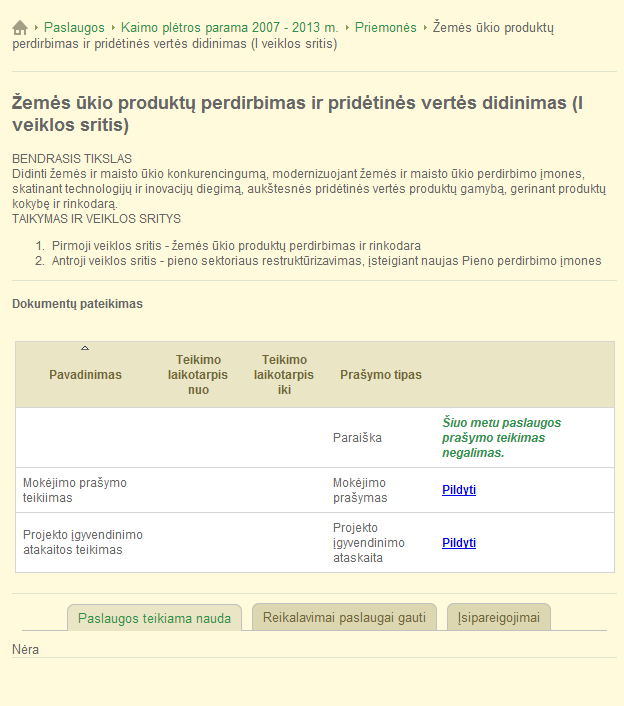
Paspaudus mygtuką „Pildyti“, trumpam atidaroma paslaugos prašymo byla, matoma proceso būsena (Pradėtas) (žr. Ekranvaizdis 3 39 Paslaugos prašymo proceso pradėjimas) ir atidaroma paslaugos prašymo dokumento pildymo forma (žr. Ekranvaizdis 3 40 Paslaugos prašymo pildymas).
Ekranvaizdis 3 39 Paslaugos prašymo proceso pradėjimas
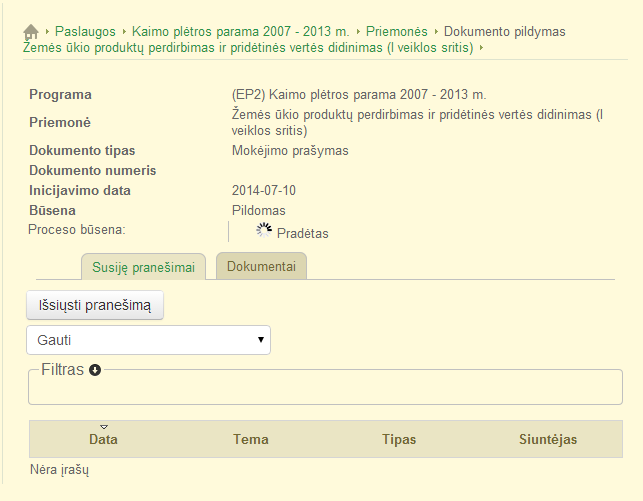
Pildant prašymą, priklausomai nuo jo tipo, pareiškėjas užpildo reikiamus laukus. Užpildžius visus laukus, spaudžiamas mygtukas “Pirmyn” ir, jeigu visi laukai užpildyti teisingai, pereinama į kitą paslaugos prašymo puslapį. Jeigu yra neužpildytų, arba neteisingai užpildytų laukų, sistema naudotojui praneša apie klaidas, ir tik jas ištaisius yra leidžiama pereiti į kitą puslapį.
Ekranvaizdis 3 40 Paslaugos prašymo pildymas
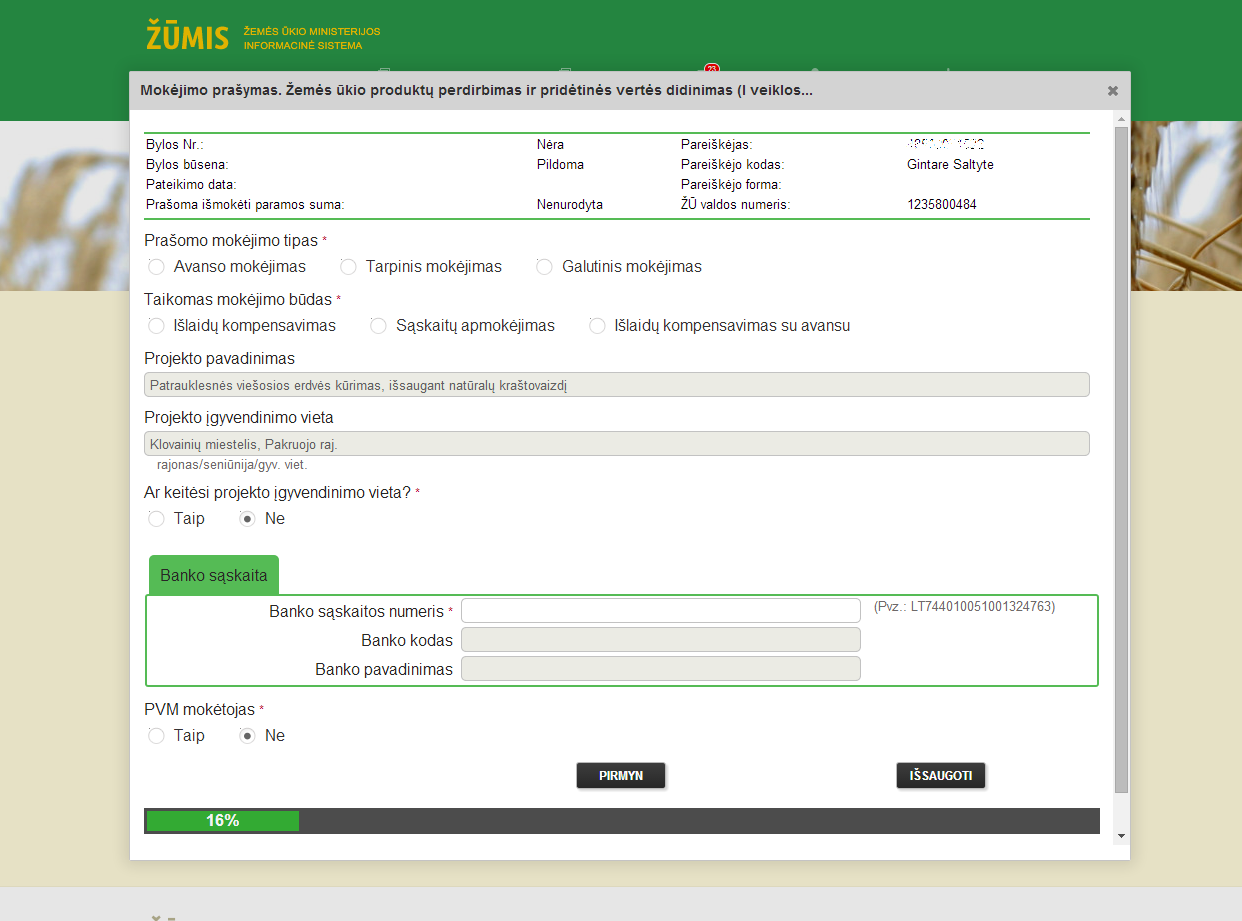
Formos apačioje yra matoma pilka juosta ant kurios žaliai pavaizduota procentaliai užpildyta dokumento dalis. Jei pareiškėjas dokumento pildymo tęsti nebegali (pvz., jis staiga turi nutraukti darbą dėl susiklosčiusių aplinkybių), yra galimybė jį išsaugoti ir pildymą pratęsti vėliau. Spaudžiamas mygtukas „Išsaugoti“, naudotojas yra informuojamas, kad užpildyta dokumento dalis yra išsaugota ir dokumentas gali būti uždarytas (žr. Ekranvaizdis 3 41 Dokumento išsaugojimas). Išsaugoti paslaugos prašymo duomenis leidžiama ir neteisingai užpildžius laukus, t.y., sistema netikrina laukų užpildymo korektiškumo.
Ekranvaizdis 3 41 Dokumento išsaugojimas
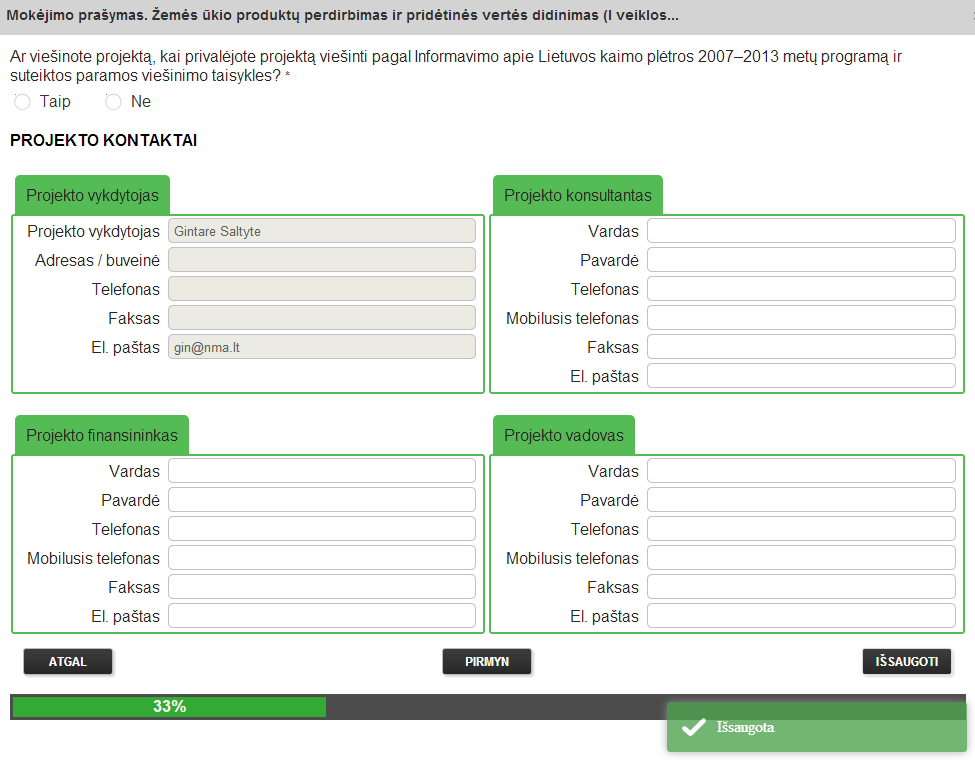
Išsaugojus dokumentą, spaudžiamas lango uždarymo mygtukas (viršutiniame dešiniajame lango kampe). Pareiškėjui yra parodomas pranešimas su klausimu „Ar tikrai norite baigti pildymą?“ (žr. Ekranvaizdis 3 42 Pranešimas dėl paslaugos prašymo pildymo baigimo). Jei pareiškėjas prieš dokumento uždarymą duomenis išsaugojo, spaudžiamas mygtukas „Taip“. Jei duomenys nebuvo išsaugoti ir pareiškėjas jų nenori prarasti spaudžiamas mygtukas „Ne“, grįžtama į pildymo formą, paspaudžiamas mygtukas „Išsaugoti“ ir tik tada uždaroma pildymo forma.
Ekranvaizdis 3 42 Pranešimas dėl paslaugos prašymo pildymo baigimo
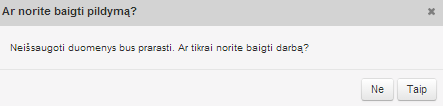
Kartu su paslaugos prašymo forma paslaugos gavėjui yra galimybė pateikti dokumentus pagal pateiktą sąrašą (sąrašas priklauso nuo kiekvienos prašymo formos konfigūracijos. Dokumentų įkėlimas pagal tam tikrą sąrašą paprastai yra pateikiamas paslaugos prašymo pildymo pabaigoje paspaudus mygtuką „Pridėti rinkmeną“ (žr. Ekranvaizdis 3 43 Dokumentų įkėlimas). Paspaudus, atsiranda kitas mygtukas „Įkelti“, kurį paspaudus pareiškėjas reikiamą dokumentą išsirenka iš savo kompiuteryje esančių dokumentų.
Ekranvaizdis 3 43 Dokumentų įkėlimas
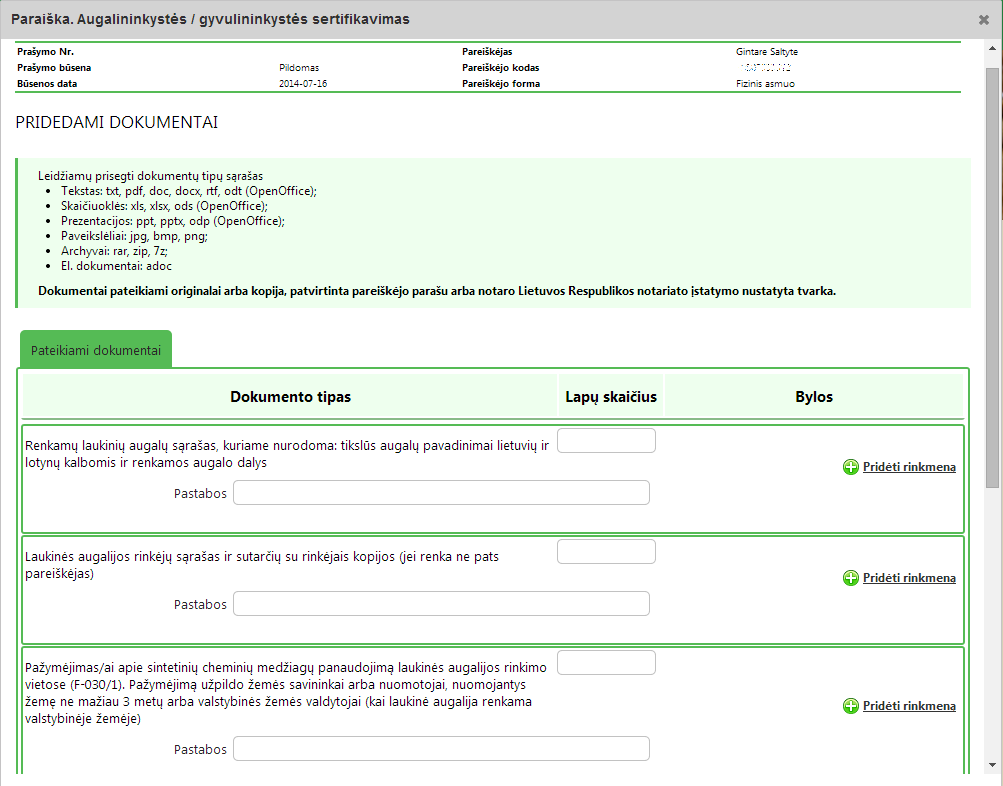
Pridėtas dokumentas yra matomas stulpelyje „Bylos“, kai kuriose formose pareiškėjas gali įrašyti pateikiamo dokumento lapų skaičių. Jei norima pridėtą dokumentą ištrinti, spaudžiamas raudonas kryžiukas, jei norima pridėti dar vieną dokumentą spaudžiamas žalias pliusas „Pridėti rinkmeną“ (žr. Ekranvaizdis 3 44 Pridėtas dokumentas).
Ekranvaizdis 3 44 Pridėtas dokumentas
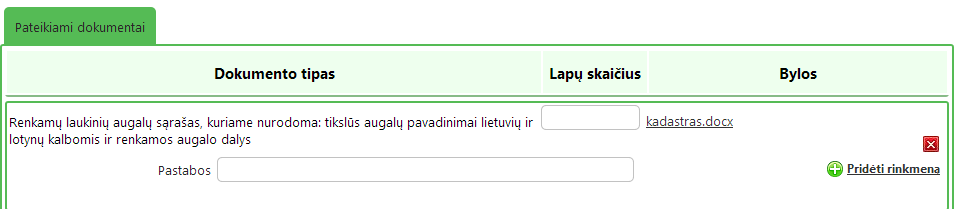
Kiekvieno paslaugos prašymo paskutiniame žingsnyje, patvirtinus pateiktą deklaraciją, yra pateikimo mygtukas „Pateikti“, kurį paspaudus įvyksta paslaugos prašymo pateikimas: ŽŪMIS perduoda paslaugos prašymo duomenis ir prisegtus dokumentus paslaugos administratoriui. ŽŪMIS pateikia pareiškėjui pranešimą apie pateiktą paslaugos prašymą ir pakeičia paslaugos būseną į „Pateiktas“.
Netinkamai užpildžius formos laukus, pateikiant formos duomenis (arba bandant pereiti į kitą žingsnį), suveikia validacija pagal sukonfigūruotus laukus, ir tokie laukai yra pažymimi kaip neteisingai užpildyti, prie tokių laukų rodant pranešimus (sistema nunaviguoja į pirmą klaidingą įrašą tame lange/puslapyje/žingsnyje).
Pateikus paslaugos prašymą, jeigu perduodant duomenis paslaugos prašymo būsena pasikeičia į „Pateikta“, tačiau po kiek laiko pareiškėjas gavo informacinį pranešimą su klaidų sąrašu, tuomet reikia pildyti naują paslaugos prašymą, arba yra leidžiama redaguoti paslaugos prašymą ir jį pateikti dar kartą (priklauso nuo paslaugos proceso konfigūracijos).
Pateikus paslaugos prašymą, pareiškėjas nebegali pakeisti pateikto paslaugos prašymo turinio (išskyrus atvejus, kai sukonfigūruota kitaip, pvz., Nacionalinės paramos paslaugų atveju). Tolimesnė komunikacija, duomenų tikslinimas vykdomi per pranešimus (žr. Ekranvaizdis 3 45 Paslaugos prašymo byla).
5.2 Paslaugos prašymo byla
Paslaugos prašymo bylos puslapis atidaromas priemonės puslapyje pasirinkus pildyti norimą paslaugos prašymą (tokiu atveju jis bus fone, o iššokusiame atskirame aktyviame lange bus pateikta paslaugos prašymo forma pildymui), arba iškviečiamas iš viršutinio meniu "Mano paslaugos" pateikto jau pradėtų pildyti paslaugų prašymų sąrašo pasirinkus konkretų paslaugos prašymą. Pasirinkus paslaugos prašymą (pvz., Augalininkystės/gyvulininkystės sertifikavimą, kaip pavaizduota ekranvaizdyje Ekranvaizdis 3 45 Paslaugos prašymo byla), atidaromas paslaugos prašymo bylos puslapis, kuriame pateikiama visa su paslaugos prašymu susijusi informacija: pats paslaugos prašymas, susiję pranešimai, susiję dokumentai (pateikti kartu su paslaugos prašymu, arba prisegti prie pranešimų (siųstų tiek pareiškėjo, tiek paslaugos administratoriaus) paslaugos prašymo bylos kontekste.
Paslaugos parašymo byloje yra pateikiama svarbiausia su dokumentu (prašymu) susijusi informacija (žr. Ekranvaizdis 3 45 Paslaugos prašymo byla):
•Programa
•Priemonė
•Tipas
•Numeris
•Inicijavimo data
•Būsena. Paslaugos prašymo būsena. Jeigu yra paslaugos prašymus administruojanti sistema, tai vietoje ŽŪMIS būsenos atvaizduojama detalizuojanti būsena, kurią pateikia administruojanti sistema.
Paslaugos prašymo byloje galimi atlikti veiksmai:
•Dokumento peržiūra
•Paslaugos prašymo atšaukimas
•Susiję pranešimai
oIšsiųsti pranešimą
oFiltruoti gautus bei siunčiamus pranešimus
•Dokumentai
oFiltruoti
•Sąskaitos
oPeržiūrėti sąskaitas.
Ekranvaizdis 3 45 Paslaugos prašymo byla
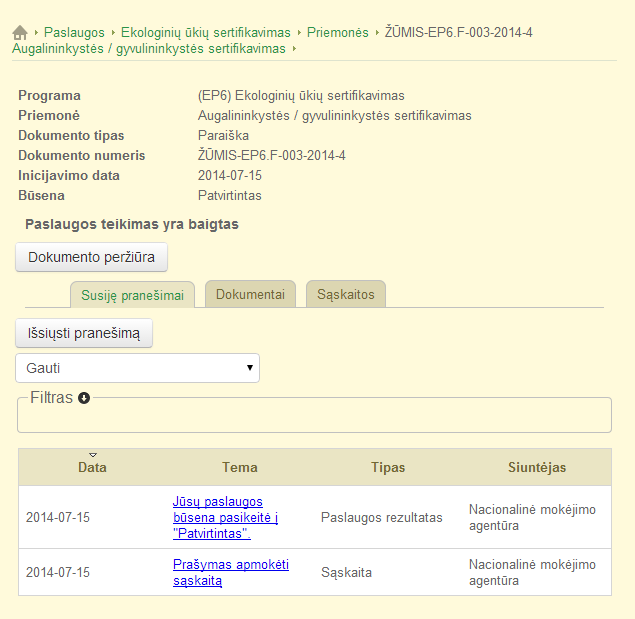
Žemiau esančiuose skyreliuose detalizuojami visi galimi veiksmai, kuriuos gali atlikti pareiškėjas (paslaugos gavėjas) paslaugos prašymo bylos kontekste:
- Paslaugos prašymo formos peržiūra
- Paslaugos prašymo formos pildymo tęsimas
- Pranešimų rašymas, duomenų tikslinimas, atsakymas į pranešimus
- Pranešimuose siųstų dokumentų peržiūra
- Paslaugos atsisakymas
- Sąskaitų gavimas ir jų apmokėjimas
5.2.1 Paslaugos prašymo formos peržiūra
Paslaugos gavėjas paslaugos prašymo byloje gali peržiūrėti pildomą arba jau pateiktą dokumentą. Prašymo formą pareiškėjas gali peržiūrėti paspaudęs mygtuką „Dokumento peržiūra“ (žr. Ekranvaizdis 3 46 Mygtukas „Dokumento peržiūra“).
Ekranvaizdis 3 46 Mygtukas „Dokumento peržiūra“
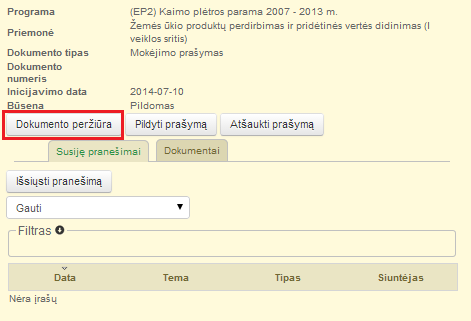
Prašymo formoje įvesti duomenys yra rodomi peržiūros režimu (angl. read-only) ir nekoreguojami (žr. Ekranvaizdis 3 47 Dokumento peržiūra).
Ekranvaizdis 3 47 Dokumento peržiūra

5.2.2 Paslaugos prašymo formos pildymo tęsimas
Jei pareiškėjas pradėjo pildyti paraiškos prašymą, bet nepabaigė ir jo dar nepateikė, yra galimybė tęsti prašymo pildymą, paspaudus mygtuką „Pildyti prašymą“ (žr. Ekranvaizdis 3 48 Mygtukas „Pildyti prašymą“).
Ekranvaizdis 3 48 Mygtukas „Pildyti prašymą“
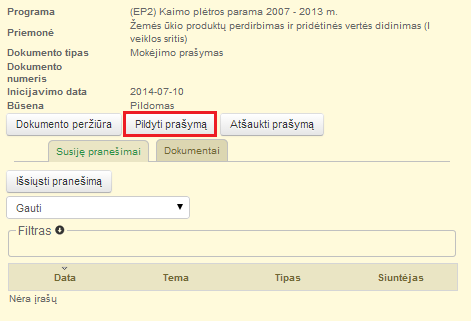
Paspaudus mygtuką „Pildyti prašymą“, pareiškėjui yra atidaroma paslaugos prašymo forma su jau anksčiau suvestais ir išsaugotais duomenimis.
Daugiau apie paslaugos prašymo pildymą ir jo pateikimą žr. skyriuje 3.3.4.1Prašymų pildymas / dokumentų teikimas.
5.2.3 Pranešimų rašymas, duomenų tikslinimas, atsakymas į pranešimus
Kortelėje „Susiję pranešimai“ yra pateikiami visi su paslaugos prašymu susiję pranešimai. Pareiškėjas, norėdamas išsiųsti naują pranešimą, spaudžia mygtuką „Išsiųsti pranešimą“ (žr. Ekranvaizdis 3 49 Paslaugos prašymo pranešimai).
Ekranvaizdis 3 49 Paslaugos prašymo pranešimai
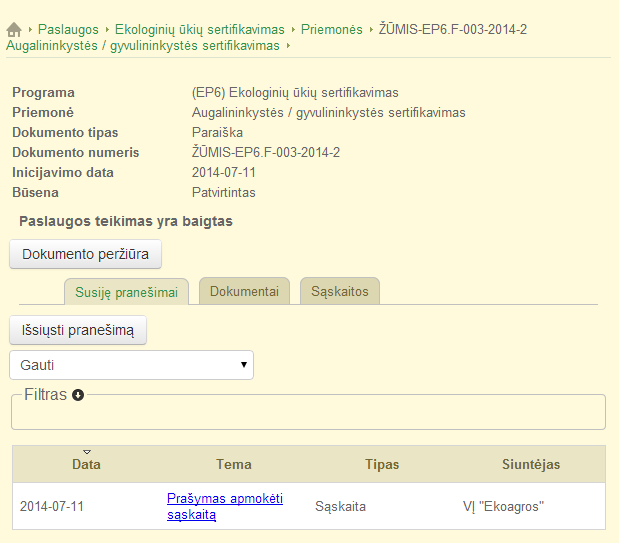
Paspaudus mygtuką yra išsaukiamas pranešimo paslaugos prašymo bylos kontekste (pranešimo tipas "Duomenų siuntimas") kūrimo langas (žr. Ekranvaizdis 3 50 Pranešimo kūrimo langas).
Ekranvaizdis 3 50 Pranešimo kūrimo langas

Pareiškėjas nurodo pranešimo temą, įrašo pranešimo turinį, prideda reikiamus dokumentus. Galimi veiksmai:
•Išsaugoti pranešimą – pranešimas neišsiunčiamas, tik išsaugomas siunčiamų pranešimų sąraše su būsena "Neišsiųstas".
•Išsiųsti pranešimą – Išsiunčiamas pranešimas.
Jeigu pranešimas siunčiamas paslaugos prašymo, kuris jau administruojamas ŽŪMIS, bylos kontekste, tai tokį pranešimą gauna paslaugos prašymą ŽŪMIS administruojantis institucijos darbuotojas. Jeigu pranešimas siunčiamas ŽŪMIS administruojamo paslaugos prašymo bylos kontekste, kol jis administruoti dar nėra pradėtas, tuomet pranešimą gauna visi tos organizacijos, kuri teikia tą paslaugą pagal programą, darbuotojai. Jeigu pranešimas siunčiamas per ŽŪMIS / ne per ŽŪMIS pateikto NMA paslaugos prašymo kontekste, arba NMA siunčiamas bendro pobūdžio pranešimas, tuomet toks pranešimas keliauja į NMA DVS el. pašto dėžutę adresu dokumentai@nma.lt.
•Atšaukti – pranešimo siuntimas atšaukiamas. Pranešimas yra neišsaugomas ir susijusių pranešimų kortelėje neatvaizduojamas.
Paslaugos prašymo administratoriui pateikus užklausimą arba informacinį pranešimą, pareiškėjas jį mano tiek savo gautųjų pranešimų bendroje dėžutėje, tiek paslaugos prašymo bylos kontekste (žr. Ekranvaizdis 3 51 Gautas pranešimas bylos kontekste).
Ekranvaizdis 3 51 Gautas pranešimas bylos kontekste
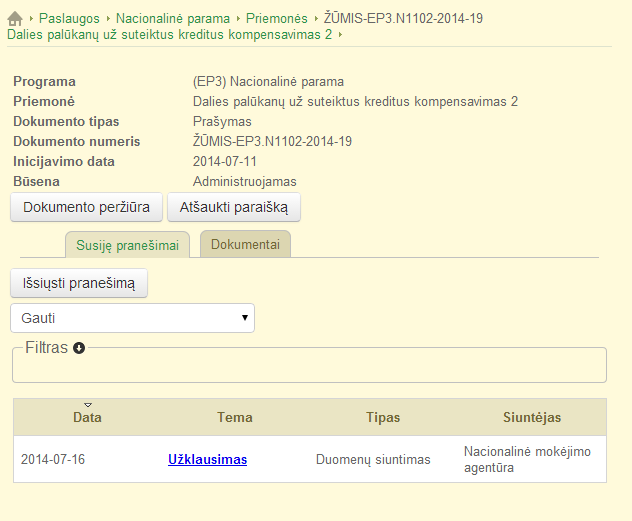
Norint pranešimą perskaityti ir/arba į jį atsakyti, paspaudžiama ant pranešimo temos ir atidaromas pilnas pranešimo turinys (žr. Ekranvaizdis 3 52 Gauto pranešimo turinys). Galimi veiksmai:
•Peržiūrėti susijusius dokumentus - atidaromas paslaugos prašymo bylos puslapis.
•Atsakyti – pranešimas išsiunčiamas.
•Grįžti – grįžtama į paslaugos prašymo bylą.
Ekranvaizdis 3 52 Gauto pranešimo turinys
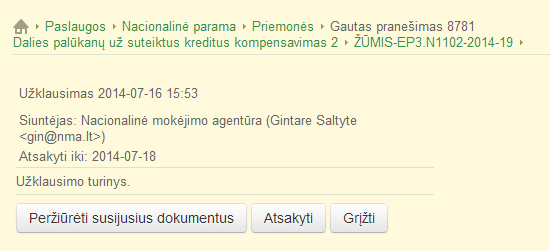
5.2.4 Pranešimuose siųstų dokumentų peržiūra
Kortelėje „Dokumentai“ yra pateikiami visi su paslaugos prašymu susiję dokumentai (žr. Ekranvaizdis 3 53 Paslaugos prašymo dokumentai).
Ekranvaizdis 3 53 Paslaugos prašymo dokumentai
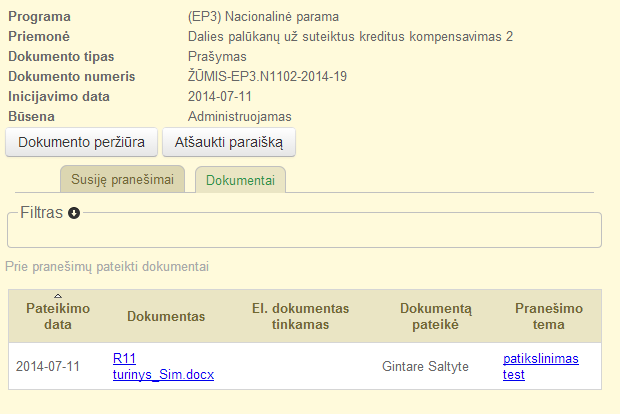
Pateiktų dokumentų lentelėje yra atvaizduojama dokumento pateikimo data, įkeltos dokumento bylos pavadinimas, ant kurios paspaudus, bylą galima atsisiųsti. Taip pat galima patikrinti e-parašu pasirašytų dokumentų validumą, matyti asmenį, pateikusį dokumentą ir pranešimo, kurio kontekste dokumentas buvo pateiktas, temą.
5.2.5 Paslaugos atsisakymas
Pareiškėjas gali inicijuoti paslaugos prašymo nutraukimą, t.y. atsisakyti paslaugos (žr. Ekranvaizdis 3 54 Paslaugos prašymo nutraukimas).
Ekranvaizdis 3 54 Paslaugos prašymo nutraukimas
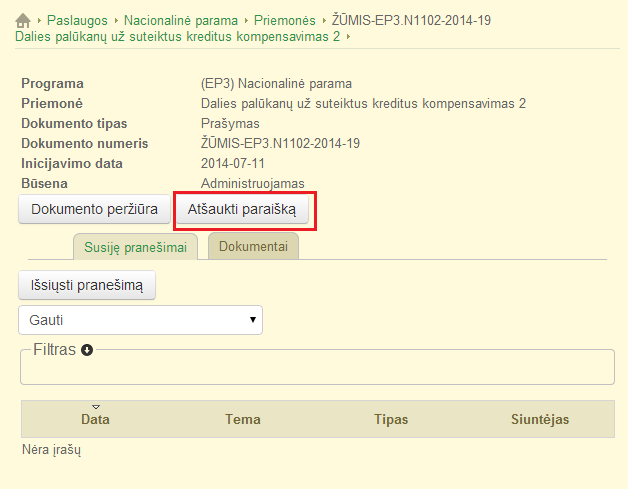
Paspaudus mygtuką „Atšaukti paraišką“, pareiškėjas, priklausomai nuo paslaugos prašymo būsenos, atlieka tokius tolimesnius veiksmus:
•Jeigu paslaugos prašymo būsena yra „Administruojamas“, paspaudus šį mygtuką pareiškėjui yra pateikiamas prašymo rašymo langas, kuriame pareiškėjas suveda atšaukimo priežastį (pvz., parašo prašymą dėl NMA teikiamos paslaugos nutraukimo) ir patvirtina. ŽŪMIS suformuoja pranešimą paslaugos administratoriui apie paslaugos teikimo nutraukimą. Paslaugos administratorius, gavęs pranešimą nusprendžia ar nutraukimas galimas, ir atitinkamai patvirtina nutraukimą, arba atmeta, informuodamas paslaugos gavėją apie atmestą prašymą nutraukti.
•Jeigu paslaugos prašymas jau yra „Pateiktas“, bet dar nepradėtas administruoti, paspaudus šį mygtuką ir išsiuntus paslaugos atšaukimo užklausą, kai paslaugos administratorius pradeda administruoti paslaugos prašymą, jam yra rodomi paslaugos prašymo nutraukimo patvirtinimo ir atmetimo veiksmai. Ir tik tada paslaugos administratorius imasi atitinkamų veiksmų.
•Jeigu paslaugos prašymas yra pradėtas pildyti, bet dar nėra pateiktas, paspaudus šį mygtuką paslaugos prašymas yra atšaukiamas ir nerodomas jokiuose sąrašuose. Naudotojas nukreipiamas į „Mano paslaugos“ puslapį – bendrą dokumentų sąrašą.
5.2.6 Sąskaitų gavimas ir jų apmokėjimas
Jeigu paslauga yra sukonfigūruota nurodant, kad bus naudojama mokėjimo paslauga, tuomet prie kortelių „Pranešimai“ ir „Dokumentai“ yra pateikiama kortelė „Sąskaitos“, kurioje yra pateikiamas sąskaitų apmokėjimui už paslaugą sąrašas. Sąrašo stulpeliai: Sukūrimo data, Mokėjimo kodas, Mokėjimo pranešimas, Suma, Veiksmas „Peržiūrėti“. Paspaudus mygtuką „Peržiūrėti“, atidaromas konkrečios sąskaitos langas su sąskaitos informacija: Mokėjimo kodas, Paskirtis, Suma. Lange pateikiamas mygtukas „Apmokėti sąskaitą“ sąskaitos apmokėjimui.
Pareiškėjas apie gautą sąskaitą yra informuojamas pranešimu (žr. Ekranvaizdis 3 55 Prašymas apmokėti sąskaitą). Paspaudus mygtuką „Peržiūrėti susijusius dokumentus“, yra iššaukiamas paslaugos prašymo bylos puslapis, kuriame pareiškėjas mato atskirą skirtuką „Sąskaitos“ prie „Pranešimai“ ir „Dokumentai“, kuriame yra sąrašas su visomis pateiktomis sąskaitomis su mygtukais sąskaitų apmokėjimui
Ekranvaizdis 3 55 Prašymas apmokėti sąskaitą
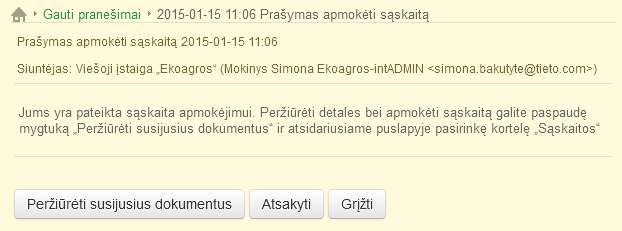
Pareiškėjui peržiūrėjus sąskaitą ir paspaudus mygtuką „Apmokėti sąskaitą“ (žr. Ekranvaizdis 3 56 Gautos sąskaitos informacija), ŽŪMIS nukreipia pareiškėją į VIISP mokėjimo paslaugą. Atlikus mokėjimą, VIISP nukreipia pareiškėją atgal į ŽŪMIS. VIISP perduoda į ŽŪMIS informaciją apie sąskaitos apmokėjimą.
Sąskaitų sąraše prie jau apmokėtos sąskaitos paspaudus veiksmo mygtuką „Peržiūrėti“, lange taip pat yra pateikiamas ir atliktų mokėjimų sąrašas (žr. Ekranvaizdis 3 56 Gautos sąskaitos informacija).
Ekranvaizdis 3 56 Gautos sąskaitos informacija
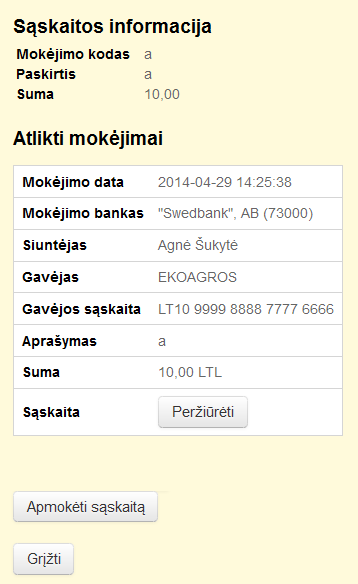
Čia paspaudus mygtuką „Peržiūrėti“, yra sugeneruojamas PDF dokumentas apie jau apmokėtą sąskaitą.
6 NMA portalo pasiekimas SSO pagalba
Funkcionalumo paskirtis:
•banko sąskaitų, kontaktinės informacijos (adreso, el. pašto, tel. nr., fakso) keitimas NMA paslaugų prašymuose (paraiškose);
•informacijos paieška vidiniam naudotojui (pvz., ieškoti konkretaus pareiškėjo konkrečių projektų), taip pat tos informacijos atvaizdavimas;
•matyti visą su konkrečiu pareiškėju ar konkrečia paraiška susijusią informaciją (pvz., visus pareiškėjui siųstus pranešimus, mokėjimų informaciją);
•istorinės informacijos apie teiktas paraiškas tiek per ŽŪMIS, tiek ne per ŽŪMIS peržiūra; kiti aktualūs veiksmai, atliekami NMA portale.
6.1 NMA informacinis portalas
Iš ŽŪMIS visi NMA informacinio portalo duomenys autentifikuotiems naudotojams yra pasiekiami per ŽŪMIS viešojo portalo srityje „Mano dokumentai“ NMA kortelėje esančią nuorodą „NMA informacinio portalo duomenys ir jų keitimas“. Paspaudus nuorodą „NMA informacinio portalo duomenys ir jų keitimas“ ŽŪMIS naudotojui atidaromas naujas naršyklės langas, kuriame nukreipiama į į NMA informacinį portalą, kuriame naudotojas jau bus autentifikuotas. NMA portale pateikiama informacija nėra kaip nors ribojama ŽŪMIS priemonėmis ar taisyklėmis. Vaizduojama pilna informacija - t.y., su NMA portalo logotipais ir NMA simbolika. Navigacija NMA portale vykdoma tik jame realizuotomis priemonėmis.
2015-04-01